Page 1
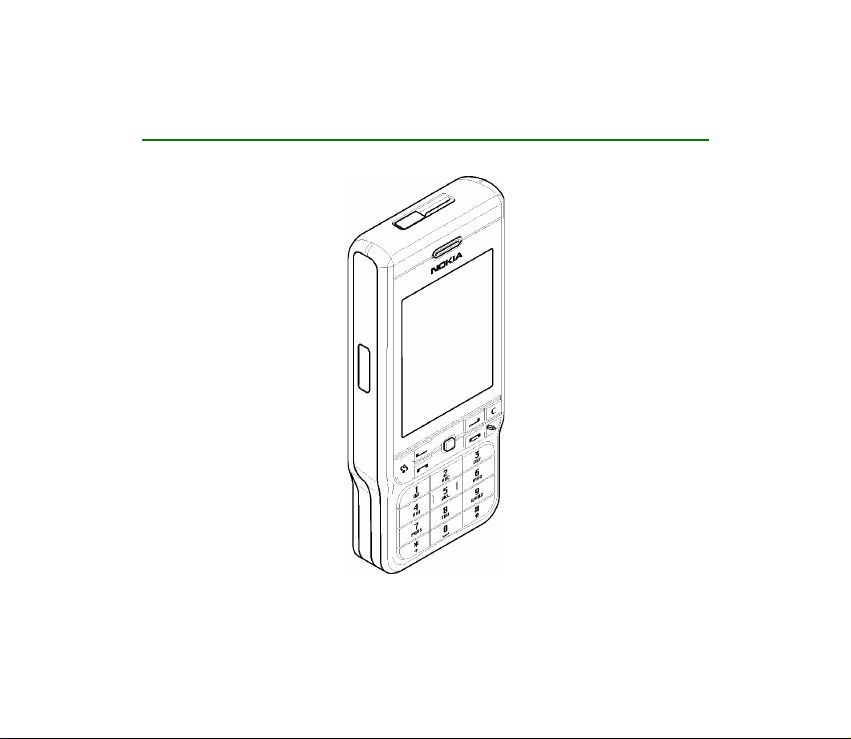
Nokia 3230 – Felhasználói útmutató
9234644
1. kiadás HU
Page 2
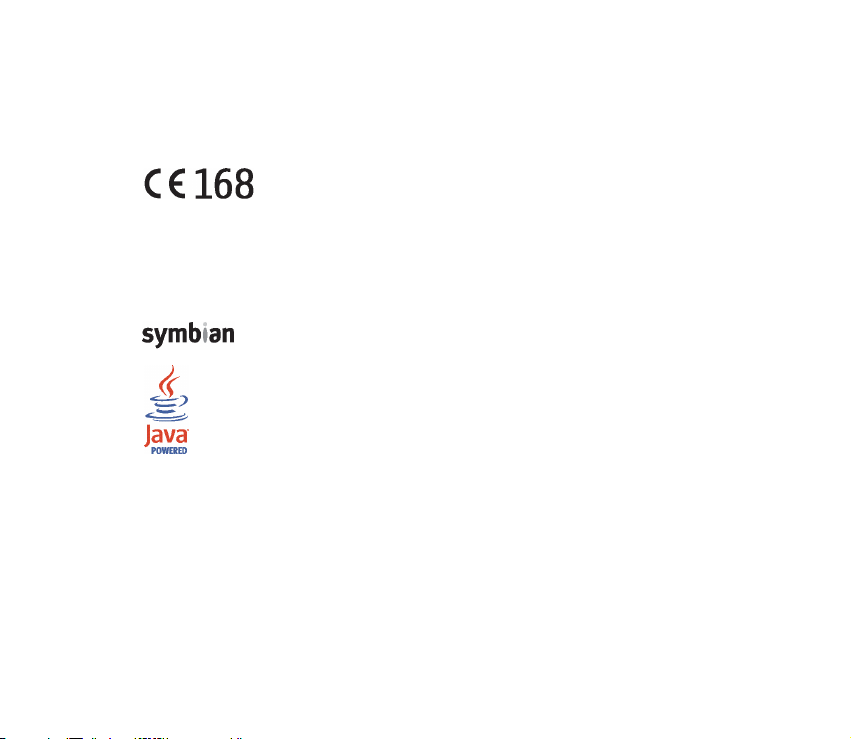
MEGFELELÕSÉGI NYILATKOZAT
NOKIA CORPORATION kizárólagos felelõsségére kijelenti, hogy az RM-51-es készülék mindenben
megfelel az alapvetõ követelményeknek, valamint az 1995/5/EK irányelv egyéb rendelkezéseinek. A
megfelelõségi nyilatkozat másolata megtalálható a következõ címen:
http://www.nokia.com/phones/declaration_of_conformity/
Copyright © 2005 Nokia. Minden jog fenntartva.
A dokumentum vagy bármely része nem másolható, nem továbbítható, nem terjeszthetõ és nem tárolható
a Nokia elõzetes írásbeli engedélye nélkül.
A Nokia, a Nokia Connecting People, a Pop-Port és az Xpress-on a Nokia Corporation védjegyei, illetve
bejegyzett védjegyei. Az említett egyéb termékek és cégek neve tulajdonosuk védjegye lehet.
A Nokia tune a Nokia Corporation hang védjegye.
This product includes software licensed from Symbian Software Ltd. © 1998-2005.
Symbian and Symbian OS are trademarks of Symbian Ltd.
Java™ and all Java-based marks are trademarks or registered trademarks of Sun Microsystems,
Inc.
Stac ®, LZS ®, ©1996, Stac, Inc., ©1994-1996 Microsoft Corporation. Includes one or more U.S.
Patents: No. 4701745, 5016009, 5126739, 5146221, and 5414425. Other patents pending.Hi/
fn ®, LZS ®,©1988-98, Hi/fn. Includes one or more U.S. Patents: No. 4701745, 5016009,
is © Copyright ANT Ltd. 1998. All rights reserved. m-Router Connectivity Components © 2000-2002
Intuwave Limited. All rights reserved. (www.intuwave.com)
US Patent No 5818437 and other pending patents. T9 text input software Copyright (C) 1997-2004. Tegic
Communications, Inc. All rights reserved.
Bluetooth is a registered trademark of Bluetooth SIG, Inc.
A Nokia folyamatosan fejleszti termékeit. Emiatt fenntartja magának a jogot, hogy a jelen
dokumentumban ismertetett termékek jellemzõit elõzetes bejelentés nélkül módosítsa vagy
továbbfejlessze.
5126739, 5146221, and 5414425. Other patents pending. Part of the software in this product
Page 3
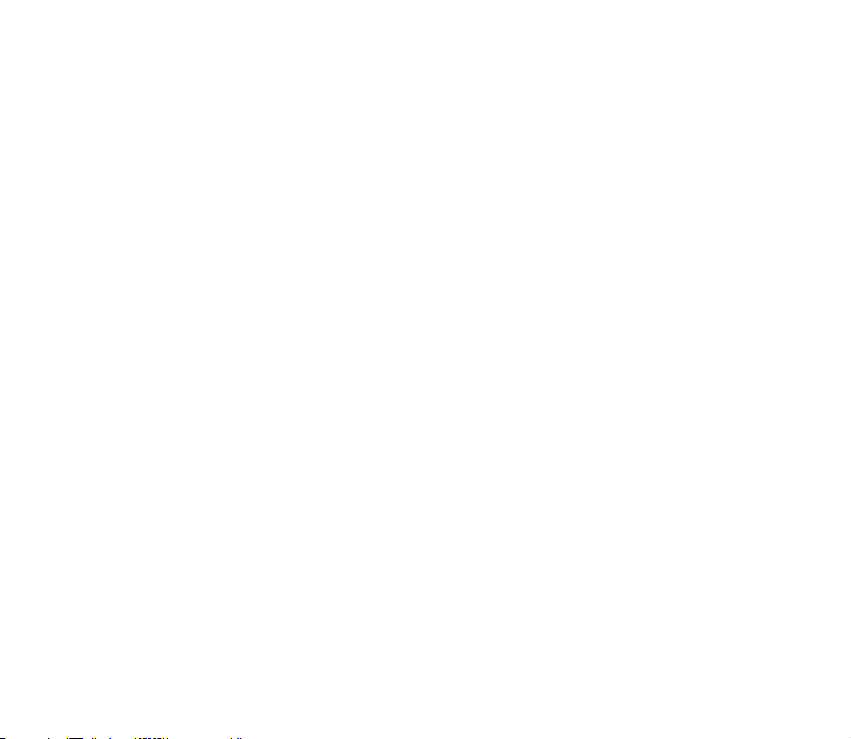
A Nokia semmilyen körülmények között nem felelõs adatok elvesztéséért, anyagi veszteségért vagy
bármely más véletlen, következmény vagy közvetett kárért, akárhogyan is történt.
A jelen dokumentum tartalmát ebben a formában kell elfogadni. Az érvényes jogszabályok által
meghatározottakon kívül a Nokia semmiféle kifejezett vagy vélelmezett garanciát nem vállal a
dokumentum pontosságával, megbízhatóságával vagy tartalmával kapcsolatban, beleértve, de nem
kizárólagosan, az értékesíthetõségre vagy egy adott célra való alkalmasságra vonatkozó garanciát. A
Nokia fenntartja a jogot, hogy bármikor, elõzetes értesítés nélkül átdolgozza vagy visszavonja a jelen
dokumentumot.
A termékek választéka országonként eltérhet. Tájékozódjon a legközelebbi Nokia kereskedõnél.
1. kiadás HU, 9234644
Page 4
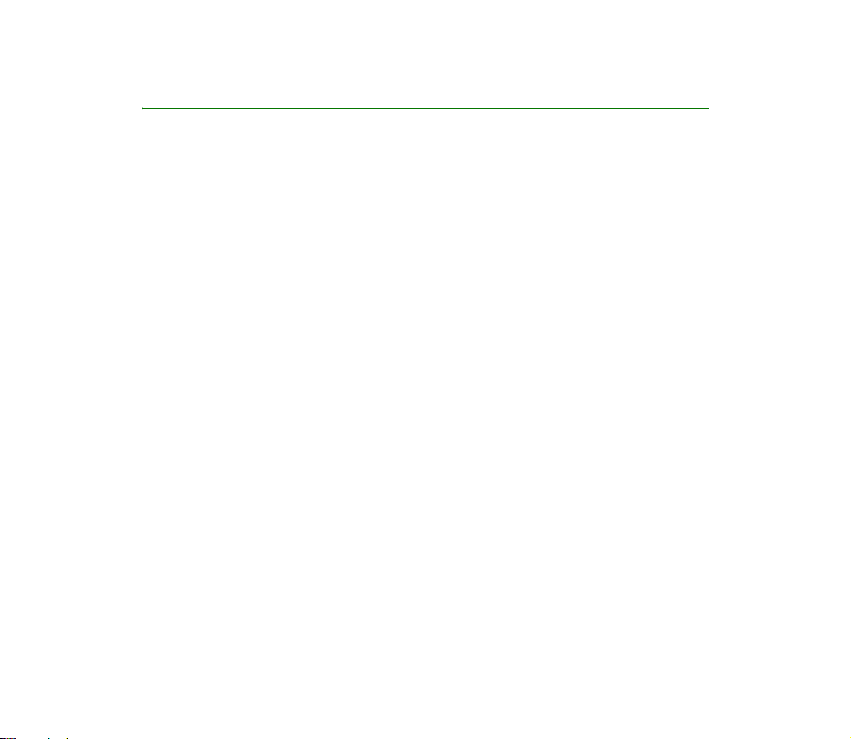
Tartalom
Biztonságunk érdekében .................................................................................. 14
Általános információ ........................................................................................ 18
Matricák a termékcsomagban .............................................................................................................. 18
Elérési kódok.............................................................................................................................................. 18
PIN-kód.................................................................................................................................................... 18
PIN2-kód.................................................................................................................................................. 18
Biztonsági kód........................................................................................................................................ 19
PUK-kód és PUK2-kód ......................................................................................................................... 19
1. Elsõ lépések ................................................................................................... 20
A SIM-kártya és a multimédia kártya behelyezése......................................................................... 20
A multimédia kártya eltávolítása a telefon használata közben .................................................. 23
Az akkumulátor töltése .......................................................................................................................... 24
A telefon be- és kikapcsolása .............................................................................................................. 24
2. A telefon ........................................................................................................ 26
A billentyûk és a telefon részei............................................................................................................. 26
Fontosabb ikonok...................................................................................................................................... 29
Billentyûzár ................................................................................................................................................ 30
Menü ........................................................................................................................................................... 31
Minden alkalmazásban érvényes mûveletek..................................................................................... 33
Hangerõ-szabályozás .............................................................................................................................. 35
Súgó.............................................................................................................................................................. 36
3. Hívásfunkciók ................................................................................................ 37
Hanghívás kezdeményezése .................................................................................................................. 37
4Copyright © 2005 Nokia. All rights reserved.
Page 5

Telefonszám gyorshívása .................................................................................................................... 38
Konferenciahívás kezdeményezése (hálózati szolgáltatás)....................................................... 38
Hívás fogadása vagy elutasítása .......................................................................................................... 39
Hívásvárakoztatás (hálózati szolgáltatás)...................................................................................... 40
Opciók hívás közben............................................................................................................................. 40
Adóvevõ....................................................................................................................................................... 41
Az adóvevõ beállításai ......................................................................................................................... 42
Kapcsolódás az adóvevõ-szolgáltatáshoz ...................................................................................... 43
Adóvevõ-hívás kezdeményezése....................................................................................................... 44
Adóvevõ-hívás fogadása.................................................................................................................. 45
Visszahívási kérelmek........................................................................................................................... 46
Visszahívási kérelem küldése.......................................................................................................... 46
A visszahívási kérelem feladójának mentése............................................................................. 47
Csoportok használata........................................................................................................................... 47
Csoport felvétele................................................................................................................................ 47
Csatlakozás meglévõ csoporthoz .................................................................................................. 48
Meghívás fogadása ........................................................................................................................... 49
Hívásinfó és általános napló ................................................................................................................ 49
Utolsó hívások listája........................................................................................................................... 50
Hívás idõtartama................................................................................................................................... 51
Az általános napló megtekintése...................................................................................................... 51
GPRS-adatszámláló.............................................................................................................................. 53
4. Szöveg írása................................................................................................... 54
Hagyományos szövegbevitel használata............................................................................................ 54
Prediktív szövegbevitel használata...................................................................................................... 55
Szövegbeviteli tippek............................................................................................................................... 56
Szöveg másolása a vágólapra ............................................................................................................... 57
5Copyright © 2005 Nokia. All rights reserved.
Page 6
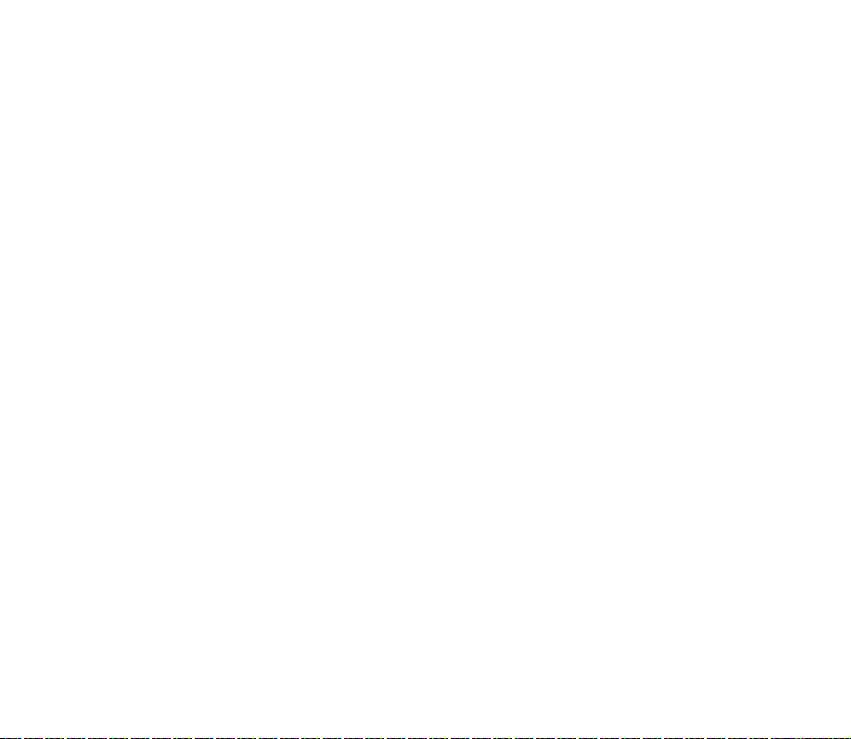
5. Személyes adatok.......................................................................................... 59
Névjegyzék ................................................................................................................................................ 59
A névjegyzék elemeinek kezelése ..................................................................................................... 59
Csengõhangok hozzárendelése ......................................................................................................... 60
Hanghívás................................................................................................................................................ 61
Hangminta hozzárendelése telefonszámhoz ............................................................................. 62
Tárcsázás hangminta kimondásával............................................................................................. 63
Gyorshívó gombok kijelölése.............................................................................................................. 63
Jelenlét ....................................................................................................................................................... 64
Az elérhetõségi információ módosítása.......................................................................................... 65
Annak módosítása, hogy kik tekinthetik meg a jelenlétre vonatkozó információkat........ 65
Nyilvános figyelõk ............................................................................................................................. 67
Privát figyelõk..................................................................................................................................... 67
Blokkolt figyelõk ................................................................................................................................ 68
A jelenlétadatok frissítése .................................................................................................................. 69
A jelenlét-szolgáltatás beállításai.................................................................................................... 70
Helymeghatározás ................................................................................................................................... 71
Naptár ......................................................................................................................................................... 71
Naptárbejegyzések létrehozása......................................................................................................... 72
Naptárnézetek........................................................................................................................................ 73
Teendõk ...................................................................................................................................................... 74
Adatok importálása kompatibilis Nokia készülékekrõl .................................................................. 75
6. Multimédia .................................................................................................... 76
Galéria ........................................................................................................................................................ 76
Fájlok megnyitása ................................................................................................................................. 77
Egyéb alapértelmezett mappák......................................................................................................... 77
Képüzenetek mappa.......................................................................................................................... 77
Háttérképek mappa........................................................................................................................... 78
6Copyright © 2005 Nokia. All rights reserved.
Page 7
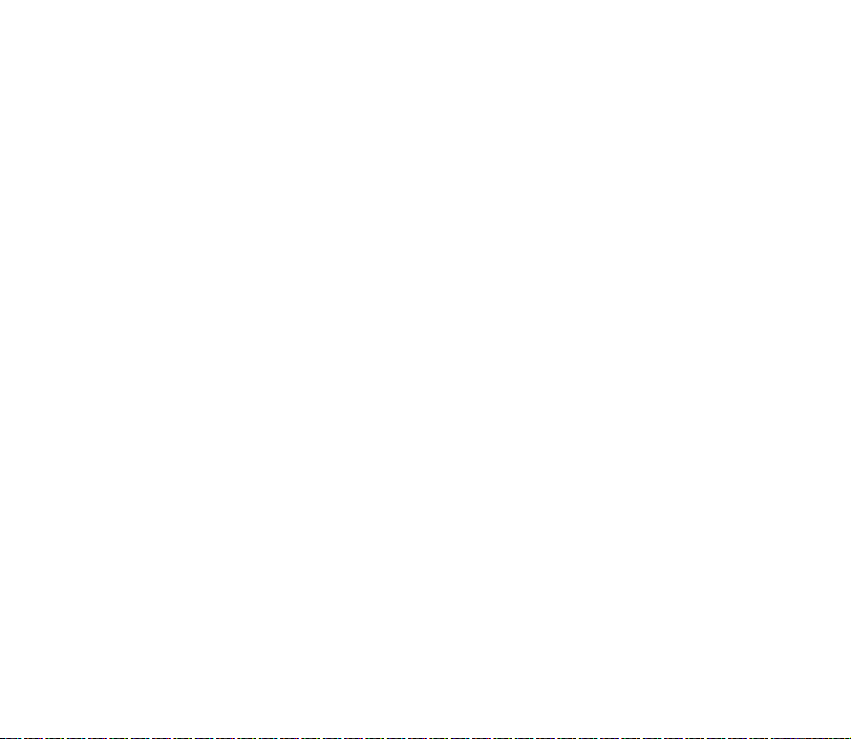
Jelenlétlogók mappája ..................................................................................................................... 78
Fájlok letöltése....................................................................................................................................... 78
Képek feltöltése képszerverre ............................................................................................................ 79
Kamera ....................................................................................................................................................... 79
Kép készítése vagy videoklip rögzítése ........................................................................................... 80
Éjszakai mód ....................................................................................................................................... 81
Önkioldó ............................................................................................................................................... 81
Kamerabeállítások................................................................................................................................. 81
Képek megtekintése ............................................................................................................................. 83
Mentett kép nagyítása..................................................................................................................... 84
Nagyítás közben használható billentyûparancsok................................................................... 84
Vizuális rádió ............................................................................................................................................. 84
A rádió bekapcsolása............................................................................................................................ 86
Rádióállomások hangolása és mentése .......................................................................................... 87
A rádió használata................................................................................................................................ 87
Az állomáslista használata................................................................................................................. 88
Állomásbeállítás................................................................................................................................. 90
Vizuális tartalom megtekintése ........................................................................................................ 90
A Visual Radio alkalmazás beállításai............................................................................................. 92
Állomáscímtár........................................................................................................................................ 92
Az állomáscímtár igénybe vétele a vizuálisrádió-gomb segítségével................................. 93
Az állomáscímtár igénybevétele az opciókat tartalmazó lista segítségével..................... 93
RealPlayer™ ................................................................................................................................................ 94
Médiafájlok lejátszása ......................................................................................................................... 95
Lejátszás közben használható parancsbillentyûk..................................................................... 96
A beállítások módosítása.................................................................................................................... 97
Filmrendezõ ............................................................................................................................................... 97
Beállítások............................................................................................................................................... 99
7Copyright © 2005 Nokia. All rights reserved.
Page 8
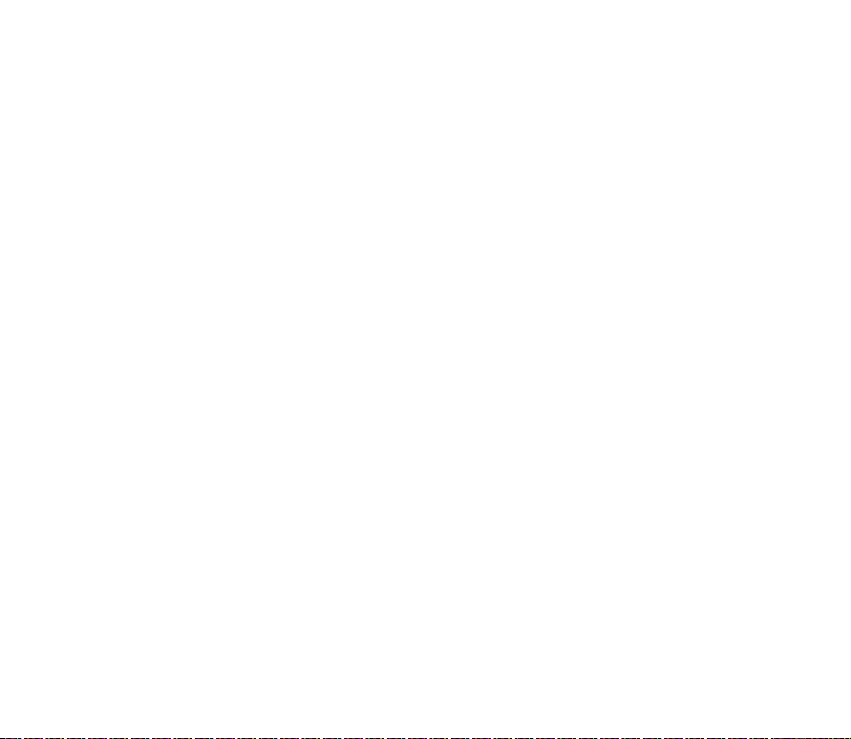
7. Üzenetek ...................................................................................................... 100
Üzenetírás és üzenetküldés ................................................................................................................ 102
Multimédia üzenetek beállításai ................................................................................................... 104
Az e-mail beállításai ......................................................................................................................... 105
Bejövõ – üzenetek fogadása ............................................................................................................ 105
Multimédia objektumok megtekintése ........................................................................................ 106
Intelligens üzenetek fogadása........................................................................................................ 106
Hírüzenetek fogadása ....................................................................................................................... 108
Saját mappák ......................................................................................................................................... 108
Postafiók ................................................................................................................................................. 108
Az e-mail üzenetek letöltése a postafiókból.............................................................................. 109
E-mail üzenetek törlése ................................................................................................................... 111
Kimenõ .................................................................................................................................................... 112
A SIM-kártyán lévõ üzenetek megtekintése.................................................................................. 113
Hálózati hírszolgálat-üzenetek ........................................................................................................ 113
Szolgáltatói parancsszerkesztõ ........................................................................................................ 114
Üzenetek beállításai.............................................................................................................................. 114
Szöveges üzenetek............................................................................................................................. 114
Multimédia üzenetek ........................................................................................................................ 115
E-mail üzenetek.................................................................................................................................. 117
A Postafiókok beállításai .............................................................................................................. 117
Hírüzenetek.......................................................................................................................................... 120
Hálózati hírszolgálat-üzenetek...................................................................................................... 120
Az Egyebek mappa beállításai ........................................................................................................ 121
Csevegés .................................................................................................................................................. 121
Kapcsolódás a csevegõszerverhez ................................................................................................. 122
A csevegõbeállítások módosítása.................................................................................................. 122
Csatlakozás csevegõcsoporthoz, illetve kilépés a csoportból................................................ 123
Csevegõcsoportok és felhasználók keresése............................................................................... 125
8Copyright © 2005 Nokia. All rights reserved.
Page 9
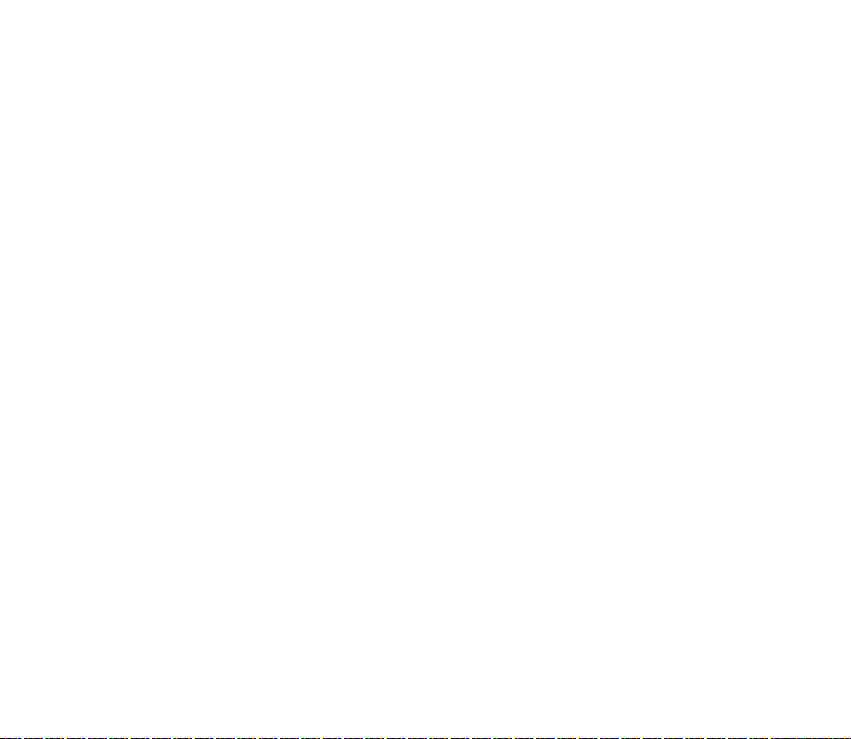
Csevegés a csevegõcsoportban ...................................................................................................... 125
Üzenetrögzítés................................................................................................................................. 126
Üzenetek blokkolása ...................................................................................................................... 126
Egyéni beszélgetés indítása és megtekintése ............................................................................ 127
Csevegõpartnerek............................................................................................................................... 128
Új csevegõcsoport létrehozása....................................................................................................... 129
A csevegõcsoport beállításainak módosítása ......................................................................... 130
Csevegõcsoporthoz történõ hozzáférés korlátozása ............................................................ 130
Csevegõ- és jelenlétszerverek......................................................................................................... 131
8. Eszközök ....................................................................................................... 133
Alkalmazások ......................................................................................................................................... 133
Alkalmazás letöltése.......................................................................................................................... 134
Alkalmazás telepítése ....................................................................................................................... 135
Java™-alkalmazás telepítése....................................................................................................... 136
Alkalmazás elindítása ....................................................................................................................... 137
Alkalmazáson vagy alkalmazáscsoporton végrehajtható egyéb mûveletek .................. 137
Alkalmazások memóriafoglalása ................................................................................................... 138
Alkalmazás eltávolítása.................................................................................................................... 138
Fájlkezelõ ................................................................................................................................................ 139
Fájlok fogadása infrán ...................................................................................................................... 139
A memóriafelhasználás megtekintése.......................................................................................... 140
Hangutasítások ..................................................................................................................................... 140
Hangutasítás hozzárendelése alkalmazáshoz ............................................................................ 141
Alkalmazás indítása hangutasítás használatával ..................................................................... 142
Hangutasítás lejátszása, törlése vagy megváltoztatása ......................................................... 143
Eszközkezelõ............................................................................................................................................ 143
9. A telefon testreszabása .............................................................................. 146
Üzemmódok ........................................................................................................................................... 146
9Copyright © 2005 Nokia. All rights reserved.
Page 10
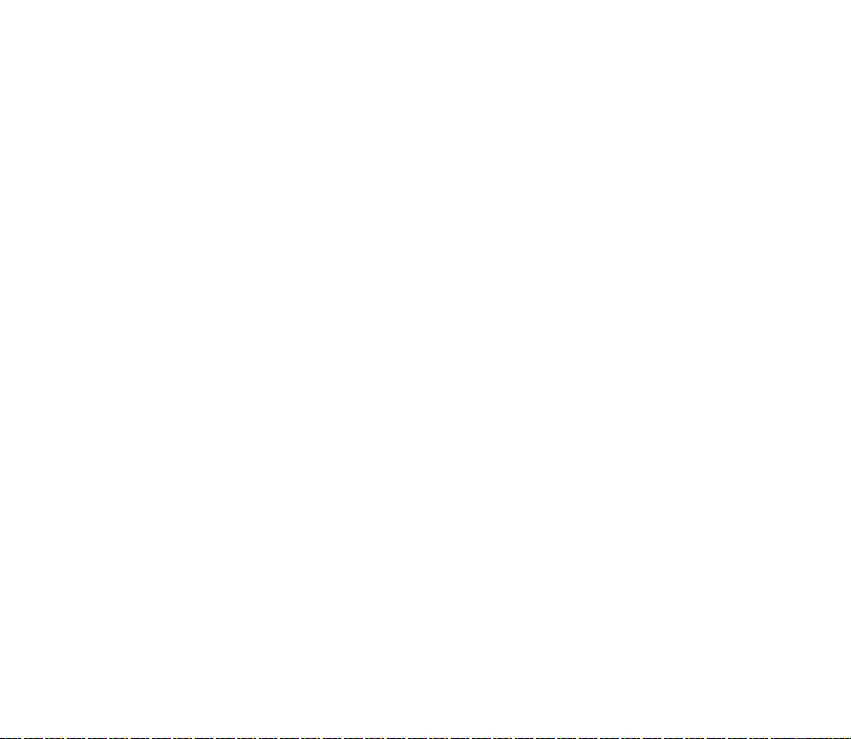
Témák ....................................................................................................................................................... 147
Beállítások .............................................................................................................................................. 149
Az általános beállítások módosítása ............................................................................................ 149
A telefon beállításai ......................................................................................................................... 150
Hívásbeállítások ................................................................................................................................ 152
Csatlakozási beállítások .................................................................................................................. 154
Hozzáférési pontok......................................................................................................................... 154
GPRS................................................................................................................................................... 158
Adathívás .......................................................................................................................................... 159
Dátum és idõ ...................................................................................................................................... 159
Biztonság ............................................................................................................................................. 160
Telefon és SIM ................................................................................................................................. 160
Tanúsítványkezelés......................................................................................................................... 162
Híváskorlátozás ................................................................................................................................. 164
Hálózat ................................................................................................................................................. 165
Tartozékok ........................................................................................................................................... 166
Kedvencek ............................................................................................................................................... 166
10.Extrák......................................................................................................... 168
Jegyzetek ................................................................................................................................................ 168
Számológép ............................................................................................................................................ 168
Átváltó ..................................................................................................................................................... 169
Mértékegységek átváltása ............................................................................................................... 169
Az alappénznem és az árfolyamok beállítása ............................................................................ 170
Hangrögzítõ ........................................................................................................................................... 171
Óra ............................................................................................................................................................ 172
Az óra beállításainak módosítása.................................................................................................. 172
Az ébresztés beállítása ..................................................................................................................... 172
A hangjelzés testreszabása.......................................................................................................... 173
10Copyright © 2005 Nokia. All rights reserved.
Page 11
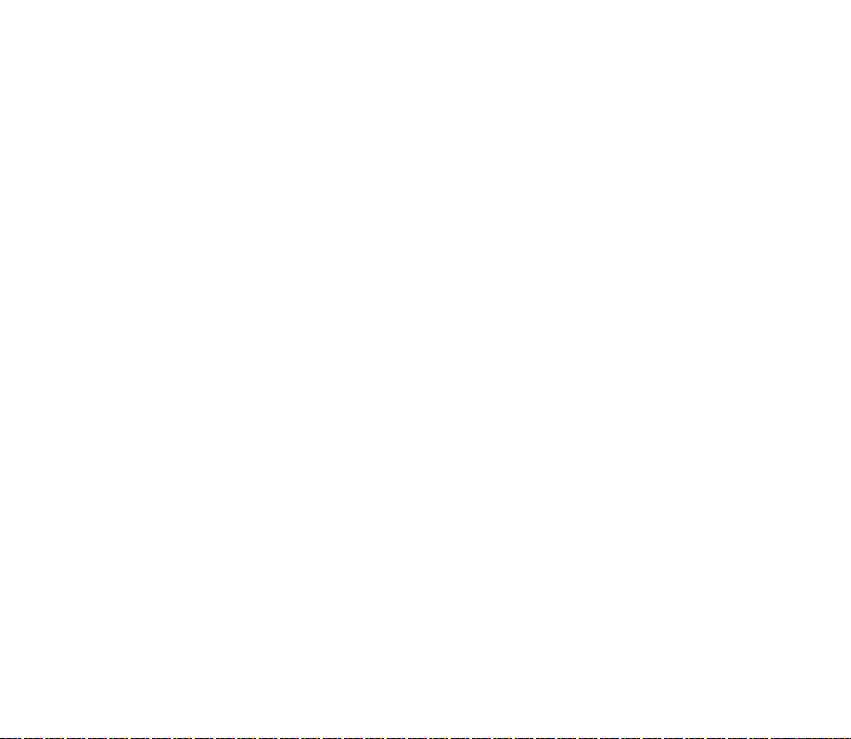
Memóriakártya ...................................................................................................................................... 173
A memóriakártya formázása........................................................................................................... 174
Adatok biztonsági mentése és visszaállítása ............................................................................. 175
A memóriakártya zárolása............................................................................................................... 175
Lezárt memóriakártya feloldása ................................................................................................. 175
A memóriafelhasználás ellenõrzése.............................................................................................. 176
Mobiltárca .............................................................................................................................................. 176
A mobiltárcakód beírása .................................................................................................................. 177
Személyes kártyainformációk tárolása......................................................................................... 177
Személyes jegyzetek létrehozása................................................................................................... 178
Mobiltárcaprofil létrehozása .......................................................................................................... 179
A mobiltárca adatainak átvitele a böngészõbe ......................................................................... 180
Jegyek részletes információinak megtekintése.......................................................................... 181
A mobiltárca beállításai ................................................................................................................... 181
A mobiltárca és a mobiltárcakód alaphelyzetbe állítása ........................................................ 182
11.Böngészõ és Alkalmazások ....................................................................... 183
Mobilböngészõ ...................................................................................................................................... 183
Alapvetõ lépések a szolgáltatások eléréséhez ........................................................................... 183
A telefon beállítása a böngészõszolgáltatáshoz ....................................................................... 184
Beállítások fogadása intelligens üzenetben............................................................................ 184
A beállítások kézi megadása ....................................................................................................... 184
Kapcsolat létrehozása....................................................................................................................... 185
Könyvjelzõk megtekintése ............................................................................................................... 185
Új könyvjelzõk létrehozása manuálisan ................................................................................... 186
Böngészés............................................................................................................................................. 187
Böngészés közben használható gombok és parancsok........................................................ 187
Könyvjelzõk mentése ..................................................................................................................... 188
Mentett oldalak megtekintése.................................................................................................... 188
11Copyright © 2005 Nokia. All rights reserved.
Page 12
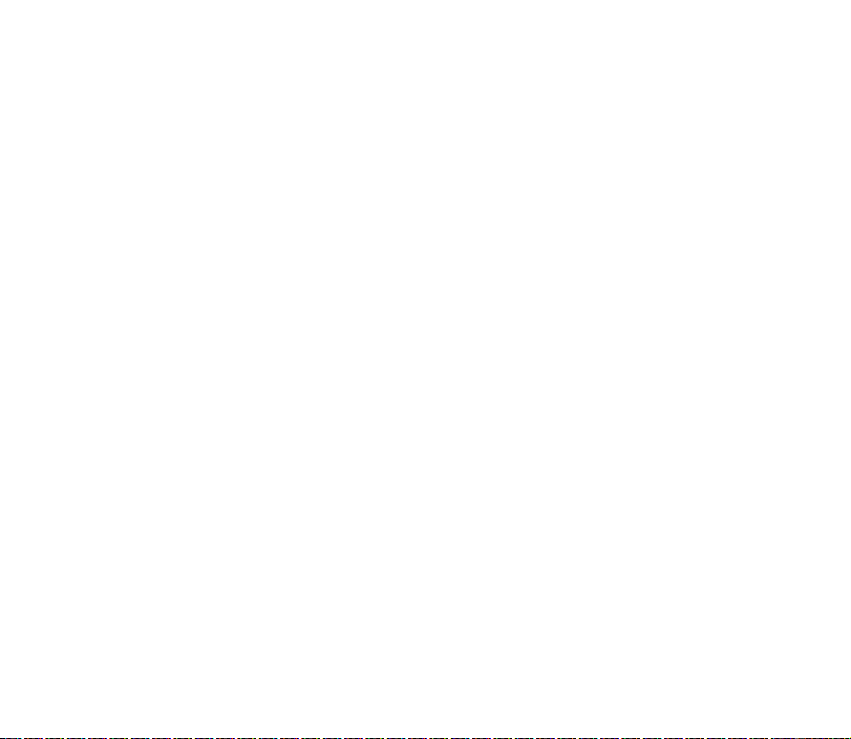
Letöltés.................................................................................................................................................. 189
Elemek vásárlása............................................................................................................................. 190
Elem adatainak ellenõrzése letöltés elõtt................................................................................ 190
A kapcsolat bontása .......................................................................................................................... 191
A böngészõ beállításai...................................................................................................................... 191
Játékok...................................................................................................................................................... 193
12.Kapcsolatok................................................................................................ 194
PC Suite.................................................................................................................................................... 194
Bluetooth-kapcsolat ............................................................................................................................ 195
A Bluetooth-kapcsolat beállításai................................................................................................. 196
Adatok küldése Bluetooth-kapcsolaton....................................................................................... 197
Párosított készülékek nézet............................................................................................................. 199
Adatok fogadása Bluetooth-kapcsolaton.................................................................................... 200
Bluetooth-kapcsolat bontása ......................................................................................................... 200
Infravörös kapcsolat ............................................................................................................................ 200
Kapcsolatkezelõ .................................................................................................................................... 202
Kapcsolat részletes információinak megtekintése.................................................................... 203
Kapcsolatok bontása ......................................................................................................................... 204
A telefon csatlakoztatása kompatibilis számítógéphez.............................................................. 204
A telefon modemként történõ használata ..................................................................................... 204
Távoli szinkronizálás ............................................................................................................................ 205
Új szinkronizáló üzemmód létrehozása ....................................................................................... 205
Adatok szinkronizálása..................................................................................................................... 206
13.Hibakeresés ................................................................................................ 208
Kérdések és válaszok............................................................................................................................. 210
14.Akkumulátorról szóló információk .......................................................... 215
Töltés és kisütés ..................................................................................................................................... 215
12Copyright © 2005 Nokia. All rights reserved.
Page 13
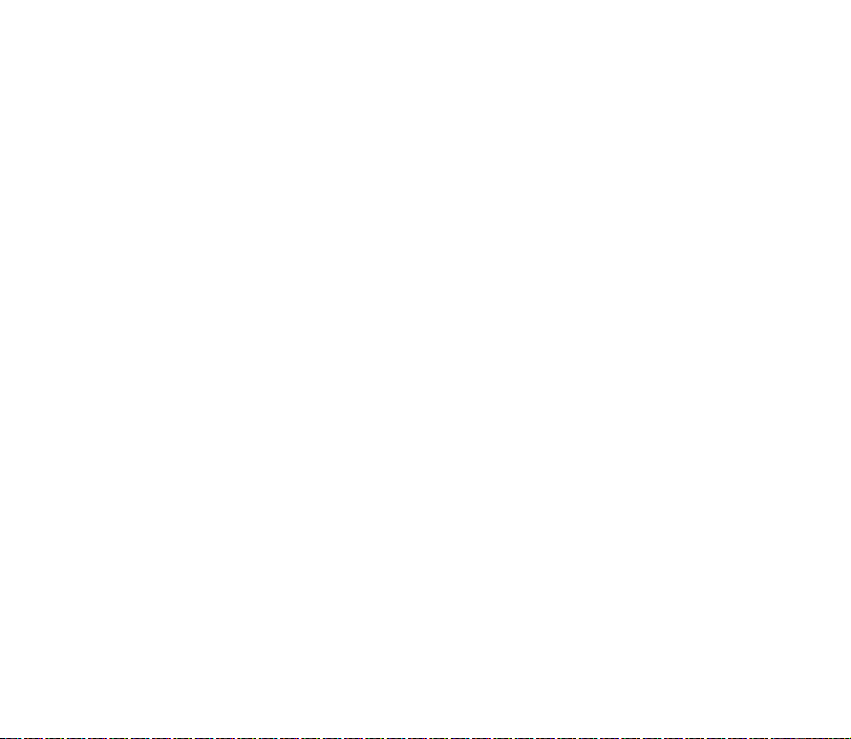
Nokia akkumulátorok hitelesítési útmutatója............................................................................... 216
Kezelés és karbantartás.................................................................................. 219
További biztonsági tudnivalók....................................................................... 221
13Copyright © 2005 Nokia. All rights reserved.
Page 14
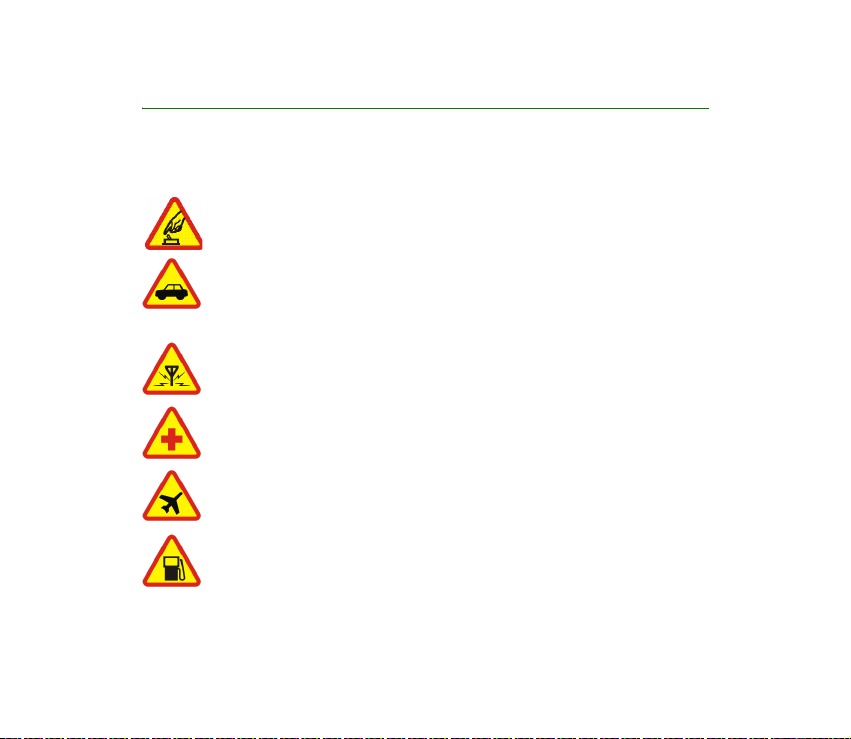
Biztonságunk érdekében
Olvassuk el az alábbi egyszerû útmutatót. Az itt leírtak be nem tartása veszélyekkel járhat,
sõt törvénysértõ lehet. Bõvebb információt a részletes felhasználói kézikönyv tartalmaz.
BEKAPCSOLÁSKOR ÜGYELJÜNK A BIZTONSÁGRA
Ne kapcsoljuk be a telefont olyan helyen, ahol a rádiótelefonok használata tilos,
illetve ahol azok interferenciát vagy veszélyt okozhatnak.
AZ ÚTON ELSÕ A BIZTONSÁG
Tartsuk be a helyi törvényeket. Vezetés közben mindig hagyjuk szabadon
kezeinket, hogy a jármûvet irányíthassuk. A biztonság legyen vezetés közben a
legfontosabb szempont.
INTERFERENCIA
A rádiótelefonok interferencia-érzékenyek lehetnek, ami a teljesítmény
romlását okozhatja.
KÓRHÁZBAN KAPCSOLJUK KI
Tartsuk be az elõírásokat. Orvosi berendezések közelében kapcsoljuk ki a
telefont.
REPÜLÕGÉPEN KAPCSOLJUK KI
Tartsuk be az elõírásokat. A mobilkészülékek interferenciát okozhatnak a
repülõgépen.
TANKOLÁSKOR KAPCSOLJUK KI
Ne használjuk a telefont üzemanyagtöltõ-állomásokon. Üzemanyag vagy
vegyszerek közelében ne használjuk.
14Copyright © 2005 Nokia. All rights reserved.
Page 15
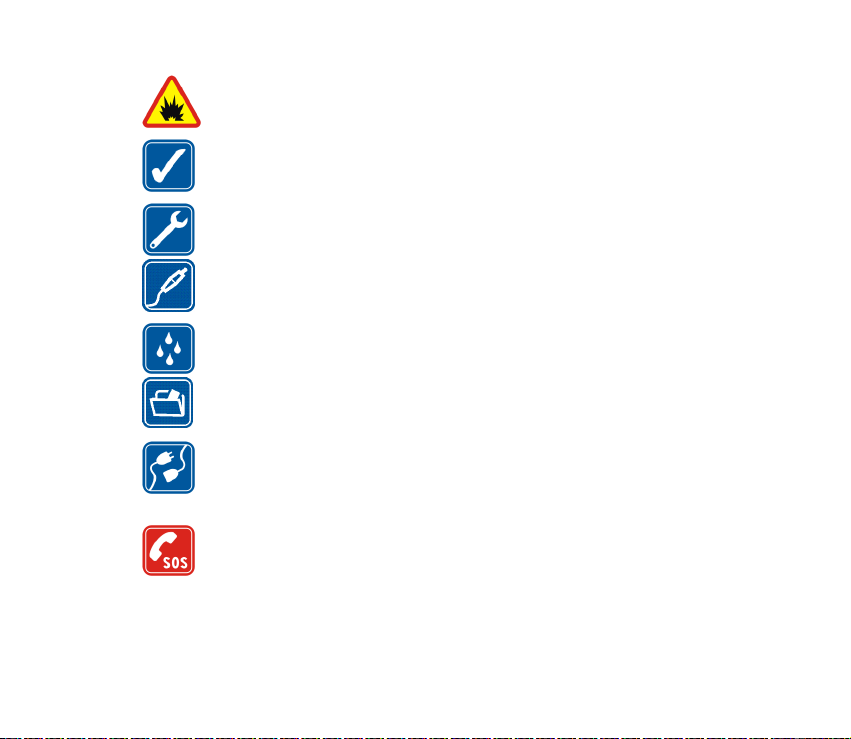
ROBBANTÁSI MÛVELETEK HELYSZÍNÉN KAPCSOLJUK KI
Tartsuk be az elõírásokat. Ne használjuk a telefont olyan helyen, ahol robbantási
mûveletet készítenek elõ.
MEGFELELÕ HASZNÁLAT
A készüléket csak normál helyzetben használjuk, a termék dokumentációjában
leírtaknak megfelelõen. Feleslegesen ne érjünk az antennához.
SZAKSZERVIZ
A termék üzembe helyezését és javítását csak szakember végezheti.
TARTOZÉKOK ÉS AKKUMULÁTOROK
Csak a gyártó által jóváhagyott tartozékokat és akkumulátorokat használjunk.
Ne csatlakoztassunk inkompatibilis termékeket.
VÍZÁLLÓSÁG
A telefon nem vízálló. Tartsuk szárazon.
BIZTONSÁGI MÁSOLATOK
A telefonban tárolt fontos adatokról ne felejtsünk el biztonsági másolatot vagy
írásos feljegyzést készíteni.
CSATLAKOZTATÁS MÁS KÉSZÜLÉKEKHEZ
Más eszközökhöz való csatlakoztatás elõtt a biztonsági elõírások megismerése
érdekében olvassuk el a másik készülék ismertetõjét is. Ne csatlakoztassunk
inkompatibilis termékeket.
SEGÉLYKÉRÕ HÍVÁSOK
Gyõzõdjünk meg arról, hogy a telefon be van kapcsolva és mûködik. A kijelzõ
törléséhez és a kezdõképernyõhöz történõ visszatéréshez nyomjuk meg
a befejezésgombot, ahányszor csak szükséges. Írjuk be a segélyszolgálat
számát, majd nyomjuk meg a Küldés gombot. Adjuk meg a tartózkodási
helyünket. Ne szakítsuk meg a kapcsolatot, amíg erre engedélyt nem kapunk.
15Copyright © 2005 Nokia. All rights reserved.
Page 16
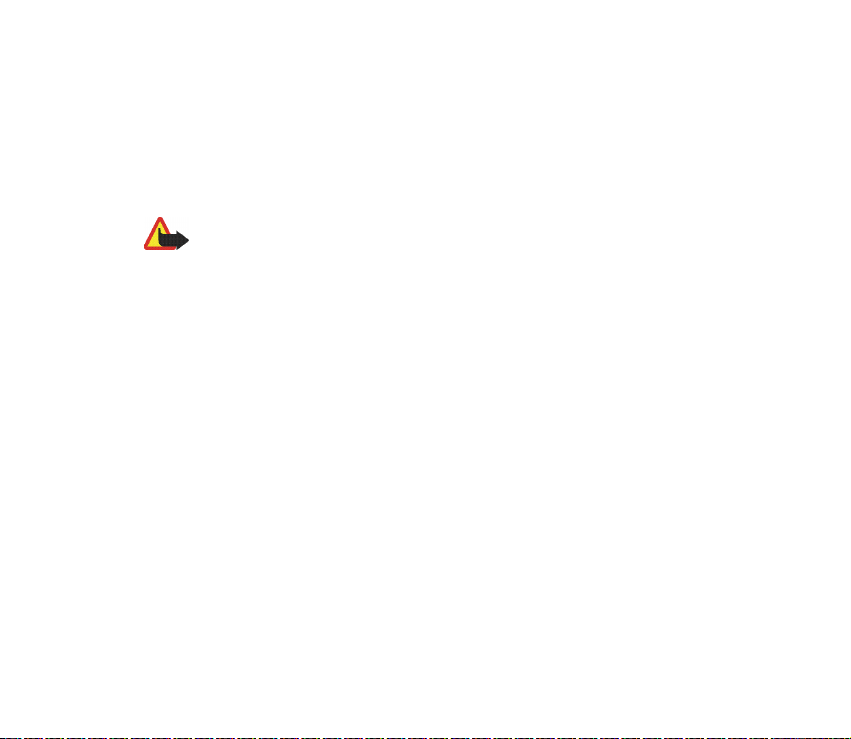
■ A készülékrõl
A tájékoztatóban ismertetett rádiótelefon az EGSM 900-as, a GSM 1800-as és a
GSM 1900-as hálózatokon használható. A hálózatokról szóló további tájékoztatásért
keressük fel a szolgáltatót.
A készülék funkcióinak használatakor tartsuk be a törvényeket, és tartsuk tiszteletben mások
személyiségi és egyéb törvényes jogait.
Figyelmeztetés: A készülék funkcióinak használatához (az ébresztõórát kivéve) a
készüléknek bekapcsolt állapotban kell lennie. Ne kapcsoljuk be a készüléket olyan
helyen, ahol a rádiófrekvenciás eszközök használata interferenciát vagy veszélyt
okozhat.
■ Hálózati szolgáltatások
A telefon használatához szükség van egy rádiótelefon-szolgáltatóval kötött szolgáltatási
szerzõdésre. A készülék számos funkciója a rádiófrekvenciás hálózat szolgáltatásaitól
függõen mûködik. Ezek a hálózati szolgáltatások nem biztos, hogy minden hálózatban
elérhetõk, illetve elõfordulhat, hogy azokat külön meg kell rendelni a saját szolgáltatónknál.
Szükség esetén a szolgáltatás használatára és díjszabására vonatkozóan további
tájékoztatást is kérni kell a szolgáltatótól. Egyes hálózatokban a hálózati szolgáltatások
használata esetleg csak korlátozott módon lehetséges. Egyes hálózatok például nem
támogatnak minden nyelvtõl függõ karaktert és szolgáltatást.
Lehet, hogy a készüléken a szolgáltató kérésére bizonyos funkciók nem érhetõk el vagy nem
aktívak. Az ilyen funkciók meg sem jelennek az eszköz menüiben. További tájékoztatásért
forduljunk a szolgáltatóhoz.
Ez a készülék támogatja a TCP/IP protokollon alapuló WAP 2.0-s protokollokat (a HTTP-t és
az SSL-t). A készülék egyes funkciói számára nélkülözhetetlen a fenti technológiák hálózati
támogatása.
16Copyright © 2005 Nokia. All rights reserved.
Page 17
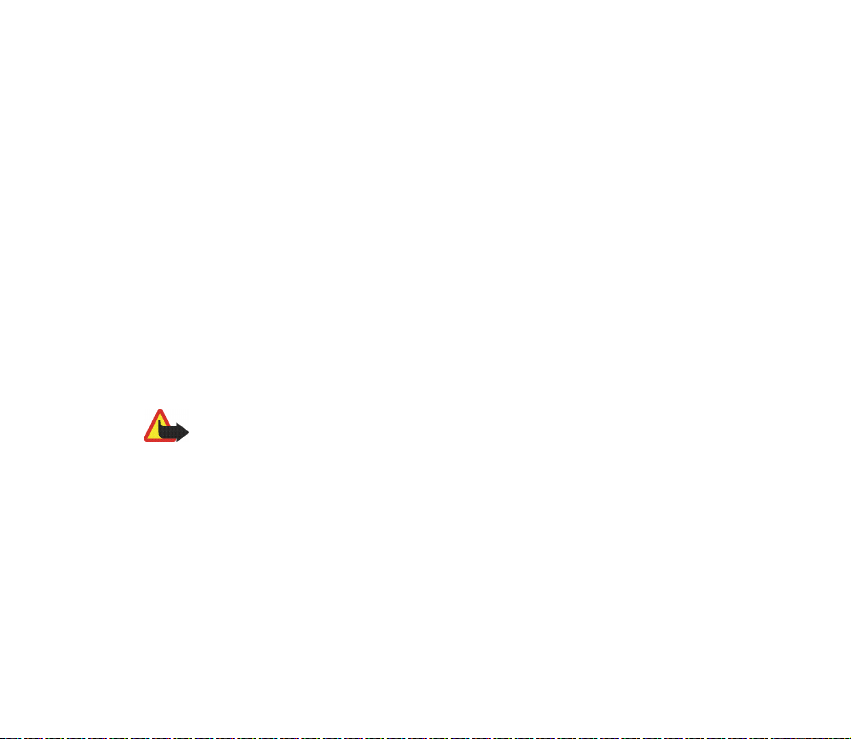
■ Osztott memória
A készülék alábbi funkciói az osztott memóriát használhatják: névjegyzék, szöveges
üzenetek, multimédia üzenetek, képek és csengõhangok, videófelvevõ, RealOne Player
naptár, teendõk, vizuális rádió és letöltött alkalmazások. Az ilyen funkciók használata
csökkentheti az osztott memóriát használó többi funkció számára rendelkezésre álló szabad
memóriát. Ha például sok képet tárolunk, azok teljesen lefoglalhatják a szabad memóriát. Ha
ilyenkor egy osztott memóriát használó funkciót szeretnénk használni, a készüléken
megjelenhet egy üzenet, miszerint a memória megtelt. Ebben az esetben a folytatás elõtt
törölnünk kell néhány, az osztott memóriában tárolt elemet vagy információt. Egyes
funkciók saját memóriaterülettel is rendelkezhetnek a más funkciókkal megosztott
memórián kívül.
TM
,
■ Tartozékok, akkumulátorok és töltõkészülékek
Mielõtt a telefonhoz csatlakoztatnánk, ellenõrizzük a töltõ modellszámát. A készülék ACP-7
jelû töltõvel használható.
Figyelmeztetés: Ehhez a típusú készülékhez kizárólag a Nokia által jóváhagyott
akkumulátorokat, töltõkészülékeket és tartozékokat használjunk. Más típusok
alkalmazása érvényteleníti az engedélyeket és garanciákat, s emellett veszélyes is
lehet.
A gyártó által engedélyezett tartozékokról a márkakereskedõktõl kaphatunk bõvebb
felvilágosítást. A tartozékok hálózati kábelét mindig a csatlakozónál (ne a kábelnél) fogva
húzzuk ki a konnektorból.
A telefon és annak tartozékai apró alkatrészeket is tartalmazhatnak. Tartsuk ezeket
kisgyermekektõl távol.
17Copyright © 2005 Nokia. All rights reserved.
Page 18
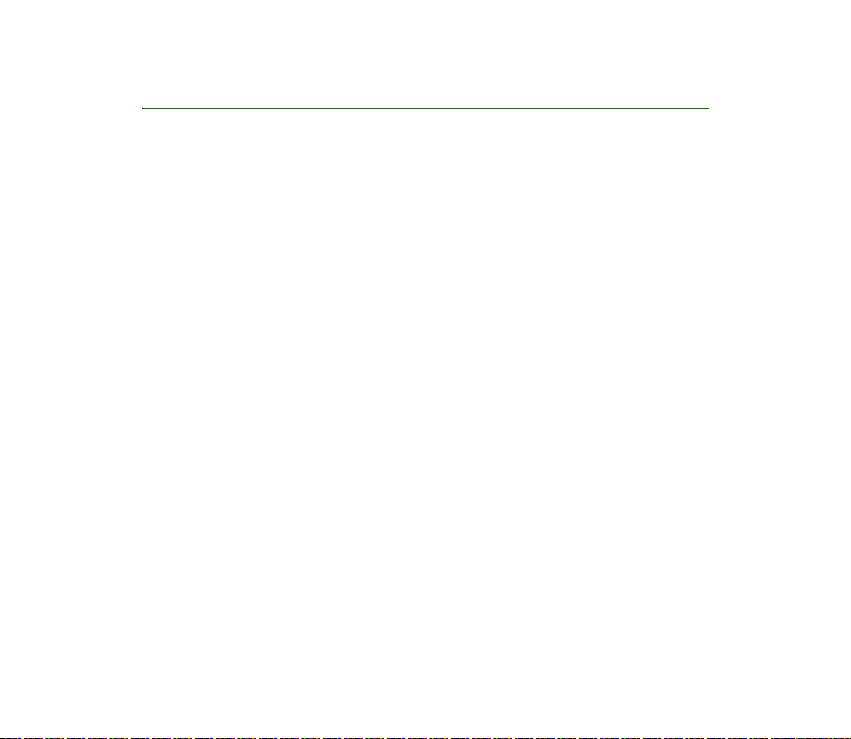
Általános információ
■ Matricák a termékcsomagban
A termékcsomagban, a garanciakártyán található matricák fontos információkat
tartalmaznak szolgáltatási és ügyfélszolgálati célokra. A termékcsomag
tartalmazza a matricák használatára vonatkozó utasításokat is.
■ Elérési kódok
PIN-kód
A PIN-kód (személyes azonosítószám, 4-8 számjegy) megvédi a SIM-kártyát a
jogosulatlan használat ellen. A PIN-kódot általában a SIM-kártyával kapjuk.
Ha a PIN-kódot egymás után háromszor rosszul írtuk be, a PIN-kód blokkolásra
kerül. Ha a PIN-kód blokkolva van, akkor a SIM-kártya újbóli használatához a
PUK-kóddal fel kell oldani a PIN-kódot.
PIN2-kód
A PIN2-kód (4-8 számjegy), amelyet egyes SIM-kártyákkal kapunk, bizonyos
funkciók eléréséhez szükséges.
18Copyright © 2005 Nokia. All rights reserved.
Page 19
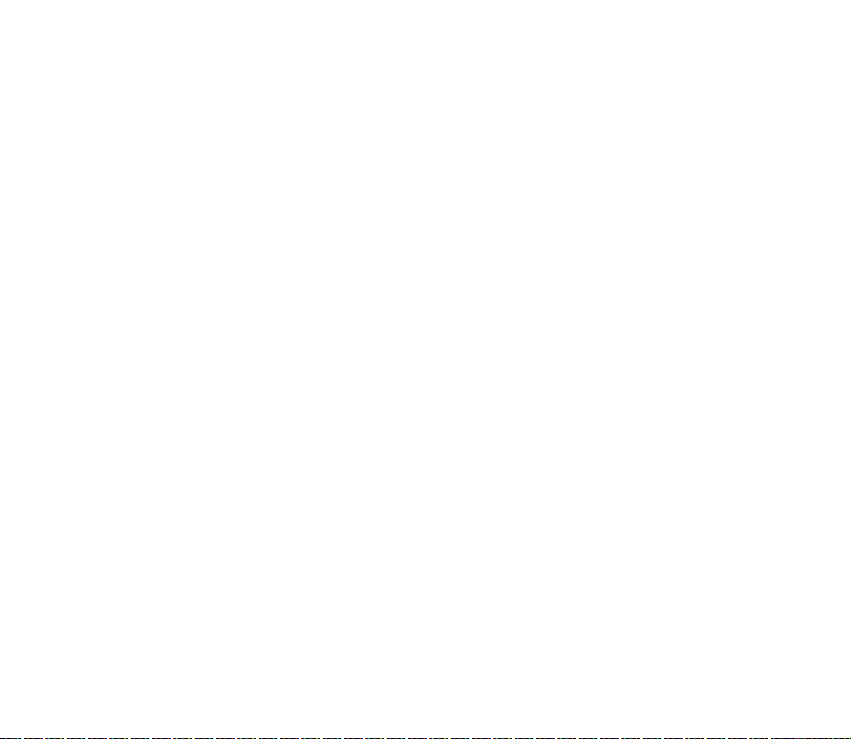
Biztonsági kód
A biztonsági kód (5 számjegy) a telefon és a billentyûzet lezárására használható,
ezzel megakadályozhatjuk a jogosulatlan használatot.
A biztonsági kód gyári beállítása: 12345. A telefon jogosulatlan használatának
megakadályozása érdekében változtassuk meg a biztonsági kódot. Az új kódot
tartsuk titokban és a telefontól távol, biztonságos helyen.
PUK-kód és PUK2-kód
A PUK-kód (személyes feloldókulcs, 8 számjegy) a blokkolt PIN-kód módosítására
használható. A PUK2-kód a blokkolt PIN2-kód módosításához szükséges. Ha a
kódot nem kaptuk meg a SIM-kártyával, akkor a kódokért forduljunk ahhoz a
szolgáltatóhoz, amely a SIM-kártyát kibocsátotta.
19Copyright © 2005 Nokia. All rights reserved.
Page 20
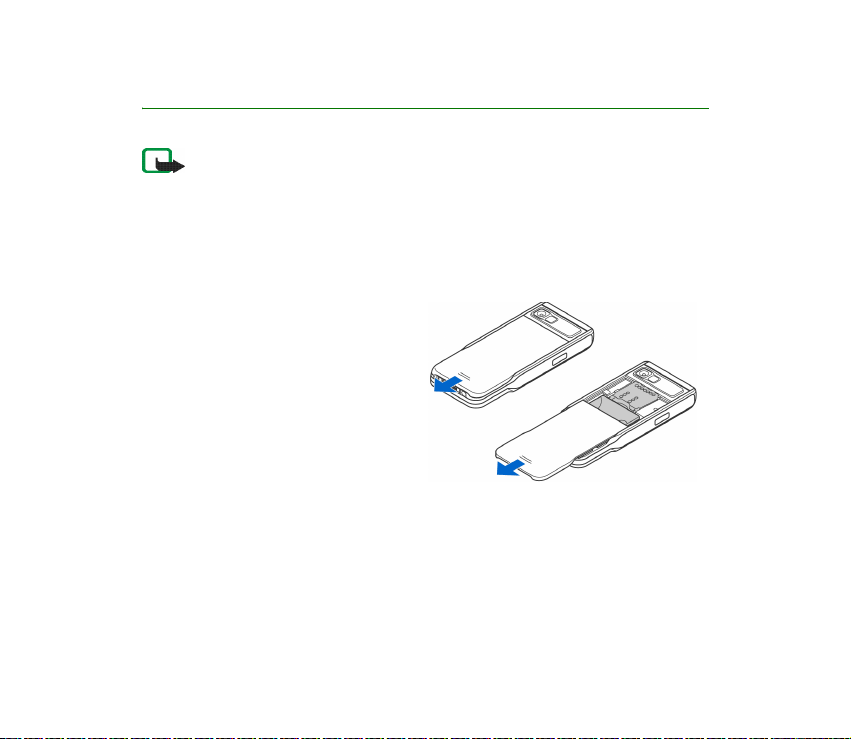
1. Elsõ lépések
Megjegyzés: Mielõtt levennénk az elõ- és hátlapot, mindig kapcsoljuk ki a
készüléket, és csatlakoztassuk le a töltõrõl vagy egyéb készülékekrõl. Az elõ- és
hátlapok, valamint a fedõlapok cseréje közben ne érjünk az elektromos
alkatrészekhez. A készüléket mindig felhelyezett elõ- és hátlappal tároljuk és
használjuk.
■ A SIM-kártya és a multimédia kártya behelyezése
1. A felnyitáshoz csúsztassuk a
hátlapot a telefon alja felé.
20Copyright © 2005 Nokia. All rights reserved.
Page 21

2. Óvatosan felhúzva nyissuk ki a
memóriakártya tartójának fedelét.
Helyezzük a SIM-kártyát az alsó
nyílásba. Gyõzõdjünk meg arról, hogy
a SIM-kártya ferdén levágott sarka a
telefon teteje felé áll-e, illetve hogy a
kártya aranyszínû érintkezõi lefelé
néznek-e.
3. A SIM-kártya eltávolításához nyissuk
fel a memóriakártya tartóját, és a
csúszka segítségével csúsztassuk ki a
kártyát a tartóból.
21Copyright © 2005 Nokia. All rights reserved.
Page 22
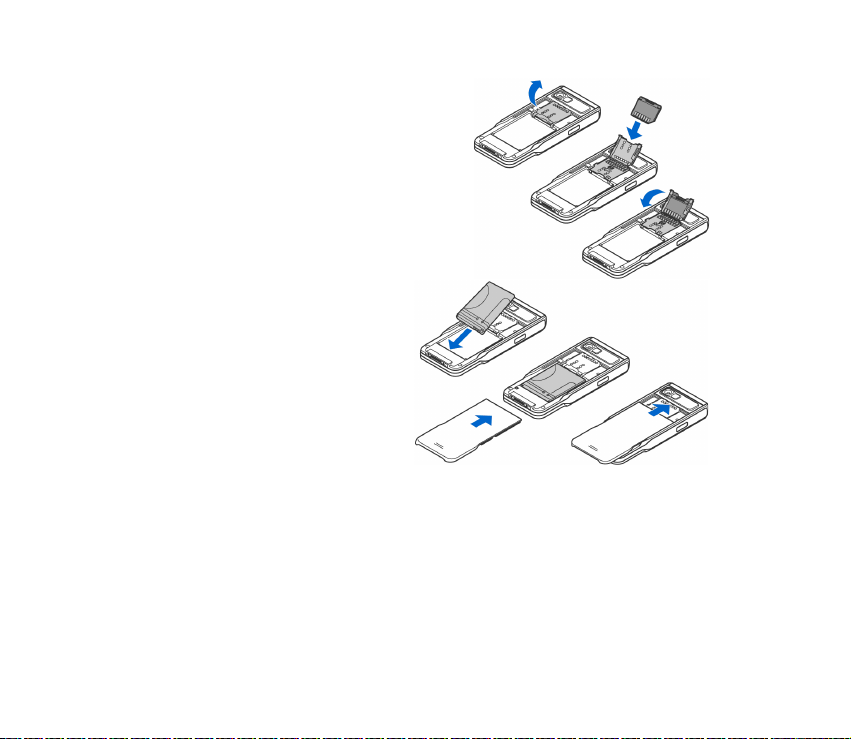
4. Helyezzük a multimédia kártyát a
foglalatba. Ügyeljünk arra, hogy az MMCkártya ferdén levágott sarka és az
aranyszínû érintkezõk lefelé nézzenek.
5. Zárásig lefelé nyomva csukjuk be a
memóriakártya tartójának fedelét.
6. Az akkumulátor aranyszínû
érintkezõit illesszük a telefon
érintkezõihez, és nyomjuk meg az
akkumulátor másik végét, amíg az
a helyére nem pattan.
7. A telefon teteje felé csúsztatva
zárjuk vissza a hátlapot.
A SIM-kártyákat tartsuk kisgyermekek
számára elérhetetlen helyen. A SIMszolgáltatások elérhetõségérõl és használatáról a SIM-kártya értékesítési helyén kaphatunk
felvilágosítást. Ez lehet a szolgáltató, a hálózat üzemeltetõje vagy más értékesítési hely.
A készülékkel csak kompatibilis multimédia kártyát (MMC) használjunk. A készülékkel a
Reduced Size Dual Voltage típusú (csökkentett méretû, dupla feszültségû) MMC-kártyák
kompatibilesek. Más memóriakártyák, mint például a Secure Digital (SD) kártyák nem
kompatibilisek a készülékkel, ráadásul bele sem férnek az MMC-kártya tartójába. Nem
kompatibilis memóriakártya használata kárt okozhat a memóriakártyában és a készülékben
egyaránt, valamint a nem kompatibilis kártyán tárolt adatok is megsérülhetnek.
22Copyright © 2005 Nokia. All rights reserved.
Page 23
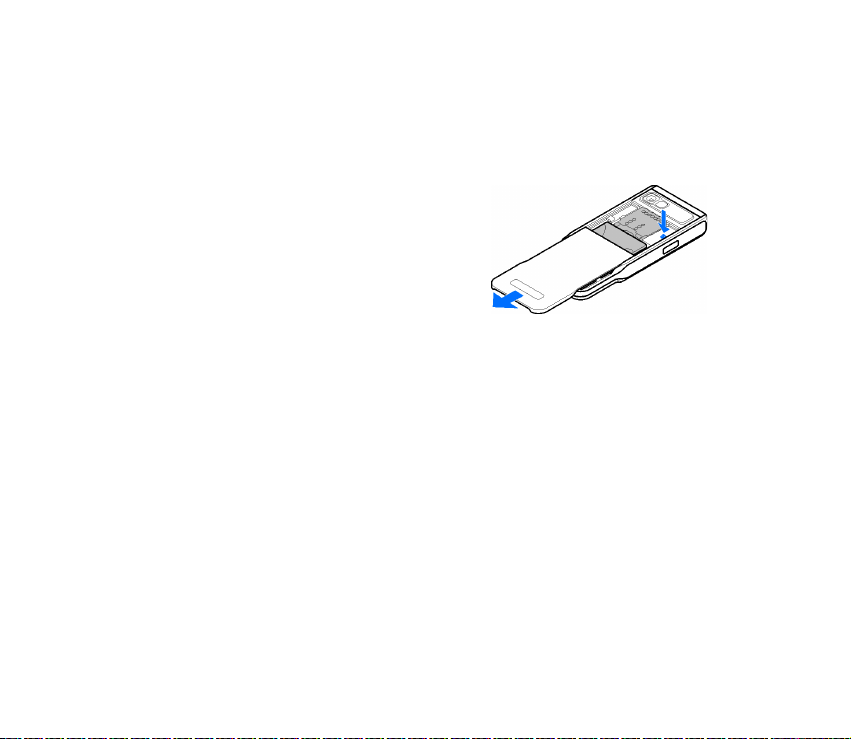
■ A multimédia kártya eltávolítása a telefon használata
közben
A multimédia kártya a telefon használata közben is kicserélhetõ úgy, hogy ehhez a
készüléket ki sem kell kapcsolni.
1. Nyissuk fel a hátlapot:
2. Válasszuk a Menü→ Extrák→
Memóriakártya lehetõséget, majd
válasszuk az Opciók→ Mem.k. eltávolítása
pontot, esetleg nyomjuk meg a multimédia
kártya tartójának jobb oldalán található
dip-kapcsolót.
A telefon kijelzõjén a következõ szöveg
jelenik meg: A memóriakártya eltávolítására
minden megnyitott alkalmazás bezáródik.
Folytatja?
3. Nyomjuk meg az Igen gombot, majd kapcsoljuk ki a telefont.
4. Nyissuk ki a multimédia kártya tartóját, vegyük ki a kártyát, majd zárjuk vissza
a tartót.
5. Kapcsoljuk be a telefont, és nyomjuk meg az OK gombot.
6. Helyezzük vissza a hátlapot.
23Copyright © 2005 Nokia. All rights reserved.
Page 24
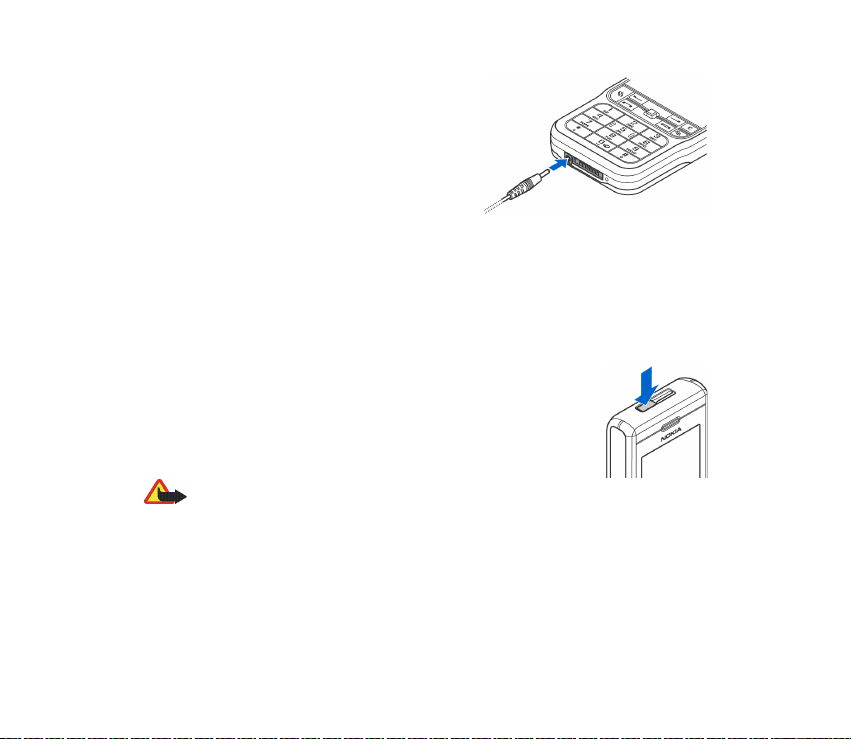
■ Az akkumulátor töltése
1. A kábelt csatlakoztassuk a töltõhöz.
2. A töltõ kábelének másik végét
csatlakoztassuk a telefon aljához.
3. A töltõt csatlakoztassuk egy fali aljzathoz. A
kijelzõn az akkumulátor töltöttségét jelzõ
oszlop mozogni kezd. Ne felejtsük el, hogy
töltés közben a telefon használható. Ha az akkumulátor teljesen feltöltõdött,
az oszlop megáll.
Húzzuk ki a töltõt elõször a telefonból, majd pedig a fali aljzatból. Lásd:
Akkumulátorról szóló információk címû rész (215. oldal).
■ A telefon be- és kikapcsolása
A telefon be-, illetve kikapcsolásához tartsuk lenyomva a telefon
tetején található bekapcsológombot.
Figyelmeztetés: Ne kapcsoljuk be a telefont olyan helyen, ahol
a rádiótelefonok használata tilos, illetve ahol azok interferenciát vagy veszélyt
okozhatnak.
A készülék belsõ antennával rendelkezik.
24Copyright © 2005 Nokia. All rights reserved.
Page 25
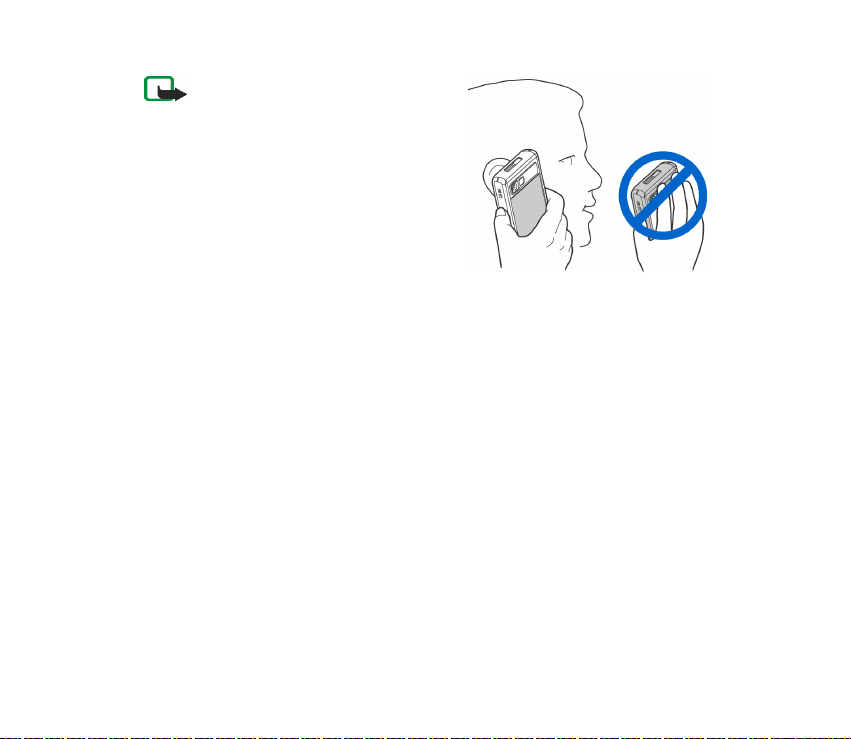
Megjegyzés: Más rádió adó-vevõkhöz
hasonlóan lehetõleg ne érjünk a
bekapcsolt telefon antennájához. Az
antenna megérintése a hangminõség
romlását okozhatja, s a telefon esetleg a
szükségesnél magasabb energiaszinten
fog üzemelni. Ha a készülék mûködtetése
közben nem érünk az antenna
környékéhez, az növeli az antenna
teljesítményét és az akkumulátor
élettartamát.
NORMÁL HELYZET: Tartsuk a telefont a fenti képen bemutatott helyzetben.
Ha a telefon a PIN-kódot kéri:
A PIN-kódot általában a SIM-kártyával kapjuk.
• Írjuk be a kódot (a kijelzõn csak **** jelenik meg), majd nyomjuk meg a bal
oldali választógombot.
Ha a telefon a biztonsági kódot kéri:
• Írjuk be a biztonsági kódot (a kijelzõn csak **** jelenik meg), majd nyomjuk meg
a bal oldali választógombot.
A biztonsági kód gyári beállítása: 12345.
25Copyright © 2005 Nokia. All rights reserved.
Page 26
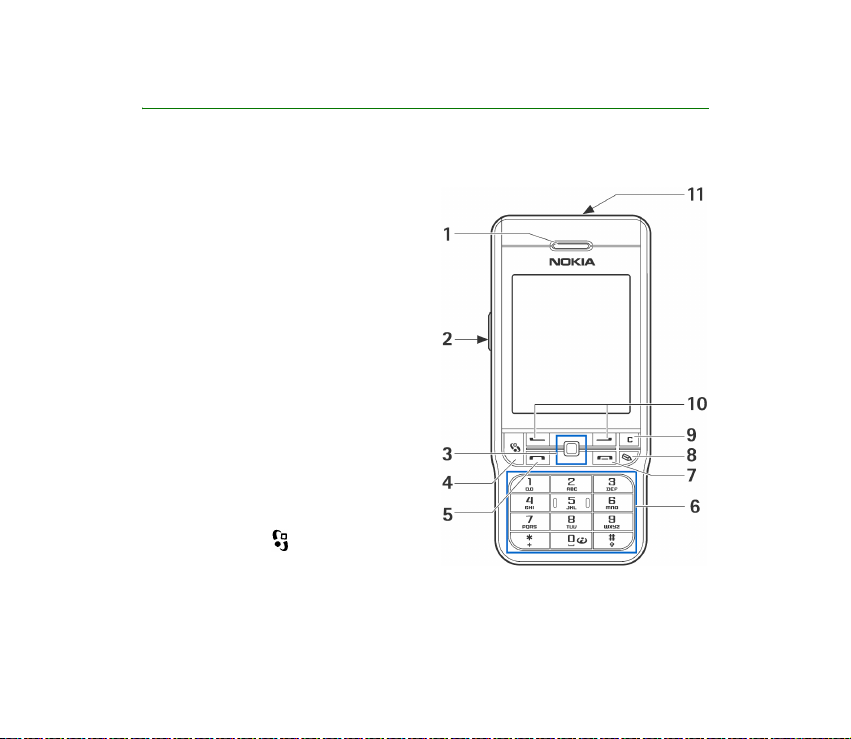
2. A telefon
■ A billentyûk és a telefon részei
Elölnézet
1. Fülhallgató
2. Adóvevõ (Push to talk – PTT) gomb
Az adóvevõ bekapcsolásához tegyük
a következõket: Lásd: Adóvevõ címû
rész (41. oldal).
3. Joystick
A nevek, telefonszámok, menük és
beállítások elemei közötti lapozást
teszi lehetõvé. Emellett ezzel
mozgatható a kurzor fel és le, jobbra
és balra szöveg beírásakor, a naptár
használatakor és egyes játékokban. A
joystickot röviden lenyomva
különbözõ funkciókat aktiválhatunk.
4. A Menü gomb a fõmenüt nyitja
meg.
26Copyright © 2005 Nokia. All rights reserved.
Page 27
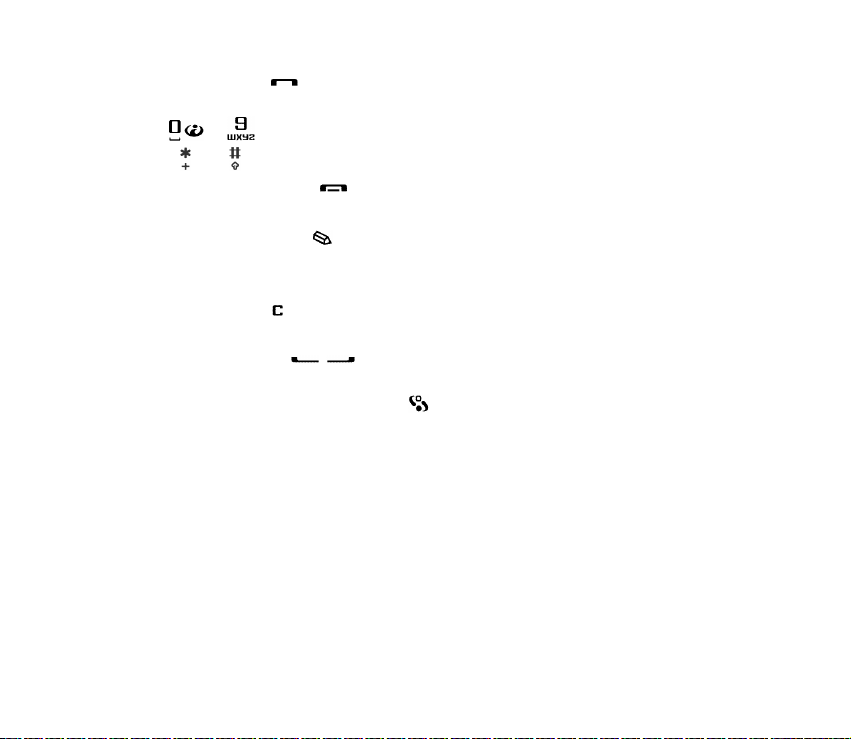
5. A Hívás gomb tárcsázásra vagy hívás fogadására szolgál. Készenléti
állapotban a legutóbb hívott számok listáját jeleníti meg.
6. – gomb: segítségükkel számok és betûk írhatók be.
A és a gomb az egyes funkcióknál különbözõ célra használható.
7. A Befejezés gombbal az aktív hívás fejezhetõ be. Emellett ezzel
tetszõleges funkcióból kiléphetünk.
8. A Szerkesztés gomb a szöveg szerkesztésére szolgáló parancsokat, többek
között a Másolás, a Kivágás és a Beillesztés lehetõségeket, tartalmazó listát
nyit meg.
9. A Törlés gomb megnyomásával egy bejegyzés tartalma vagy egy elem
törölhetõ, valamint különbözõ funkciókból léphetünk ki.
10.Választógombok
A gombok funkciója a fölöttük a kijelzõn megjelenõ felirattól függ. A fõmenü
megjelenítéséhez nyomjuk meg az gombot.
11.Bekapcsológomb
Be- és kikapcsolja a telefont.
Ha a billentyûzár bekapcsolt állapotában megnyomjuk a bekapcsológombot,
körülbelül 15 másodpercre bekapcsol a kijelzõ háttérvilágítása.
27Copyright © 2005 Nokia. All rights reserved.
Page 28
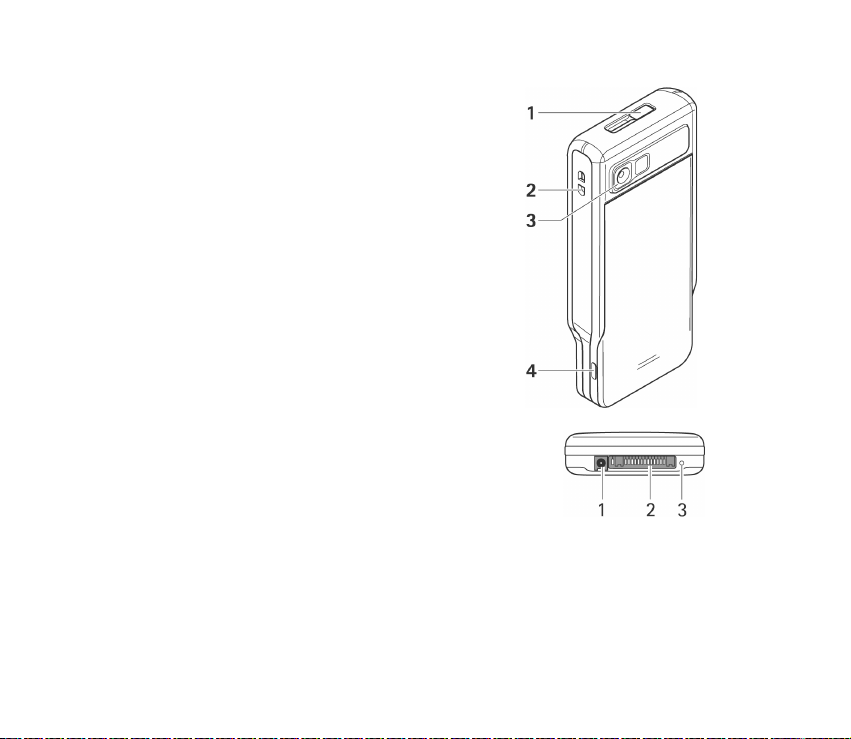
Hátul-, felül- és oldalnézet
1. Bekapcsológomb és Hangszóró
2. Fûzõlyuk a csuklópánt számára
3. Kamera lencséje
4. Infravörös (IR) port
Csatlakozók
1. Töltõ csatlakozója
2. Pop-Port
TM
csatlakozó, amely például fülhallgatót
vagy adatkábelt fogadhat.
3. Mikrofon
28Copyright © 2005 Nokia. All rights reserved.
Page 29
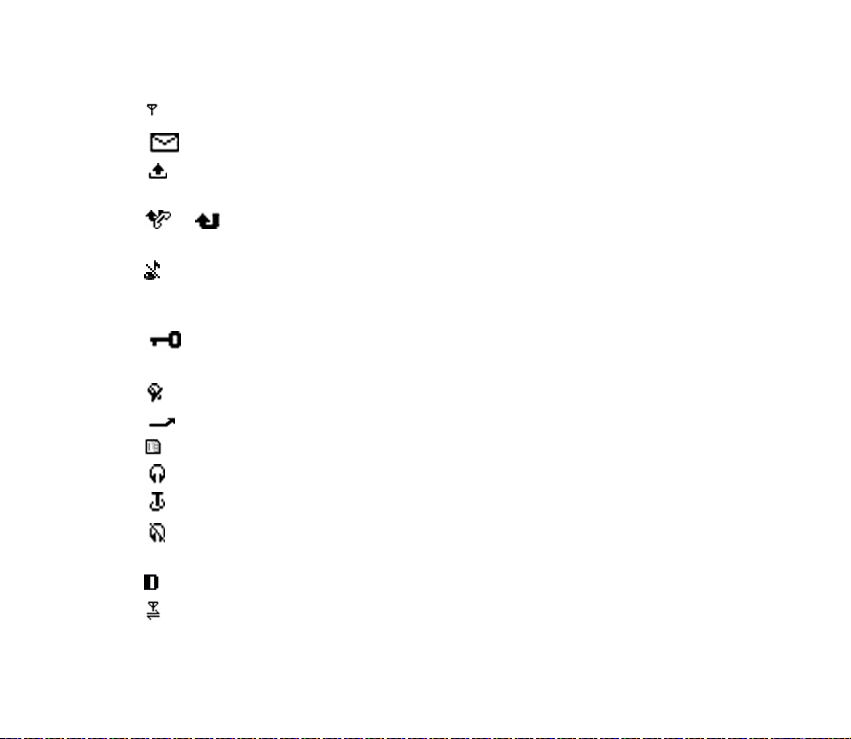
■ Fontosabb ikonok
- A telefont GSM-hálózatban használjuk.
- Új üzenet érkezett az Üzenetek alkalmazás Bejövõ mappájába.
- A Kimenõ postafiókban üzenetek várakoznak elküldésre. Lásd: Üzenetek
címû rész (100. oldal).
és - Nem fogadott hívásaink vannak. Lásd: Utolsó hívások listája címû
rész (50. oldal).
- Akkor jelenik meg, ha a Csengés típusa beállítás értéke Néma, és az
Üzenetjelzõ hang, a Csev. figyelm.hangja, valamint az E-mail figyelm. hang
lehetõség Ki állapotban van. Lásd: Üzemmódok címû rész (146. oldal).
- A telefon billentyûzára be van kapcsolva. Lásd: Billentyûzár címû rész (30.
oldal).
- Ébresztést állítottunk be. Lásd: Óra címû rész (172. oldal).
- Minden bejövõ hívást átirányítottunk.
- A készülék a memóriakártyáról olvas vagy arra ír.
- A készülékhez fülhallgató csatlakozik.
- A készülékhez hurokkészlet csatlakozik.
- Megszakadt a kapcsolat a Bluetooth rendszeren keresztül csatlakozó
fülhallgatóval.
- Adathívás van folyamatban.
- A csomagkapcsolt (GPRS) átvitel aktív.
29Copyright © 2005 Nokia. All rights reserved.
Page 30
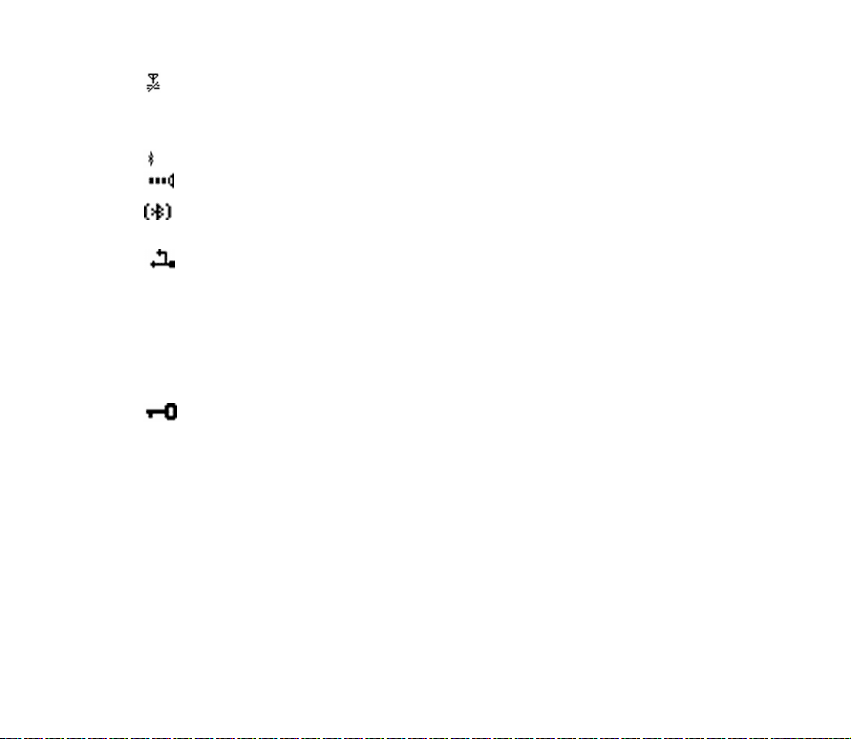
- Akkor jelenik meg, ha a csomagkapcsolt átvitel tartott állapotba kerül. Az
ikonok a jelszintet jelzõ sáv helyén jelennek meg. (A jelszintet jelzõ sáv készenléti
állapotban a kijelzõ bal felsõ sarkában látható.) Lásd: GPRS címû rész (158. oldal).
- A Bluetooth-kapcsolat aktív.
-Az infravörös kapcsolat aktív.
- A készülék Bluetooth-kapcsolaton keresztül küld adatokat. Lásd:
Bluetooth-kapcsolat címû rész (195. oldal).
- A készülék aktív USB-kapcsolattal rendelkezik
■ Billentyûzár
A billentyûzár segítségével megakadályozhatjuk a gombok véletlen lenyomását.
A zár bekapcsolásához tegyük a következõket: Készenléti állapotban nyomjuk meg
a bal oldali választógombot, majd pedig a
ikon jelenik meg a kijelzõn.
A zár feloldásának menete a következõ: Nyomjuk meg a bal oldali
választógombot, ezt követõen pedig a *gombot.
A készülékbe elõre beprogramozott segélykérõ szám a billentyûzár bekapcsolt
állapotában is felhívható. Írjuk be a segélyszolgálat számát, majd nyomjuk meg a
Hívás gombot.
gombot. Ha a billentyûzár aktív, a
*
30Copyright © 2005 Nokia. All rights reserved.
Page 31

■ Menü
A fõmenü megjelenítéséhez nyomjuk meg a gombot. A menübõl a
készülék összes alkalmazását elérhetjük.
Menüpontok: Megnyitás, Alk.letöltések, Listanézet / Keretnézet,
Áthelyezés, Áthely. mappába, Új mappa, Memória adatai, Súgó és
Kilépés.
A menü lista- vagy keretnézete
• Az elérhetõ alkalmazások listában vagy rendezett keretben történõ
megjelenítése közötti választáshoz használjuk az Opciók→ Listanézet vagy
Keretnézet lehetõséget.
Megjegyzés: Az alkalmazások sorrendjét a felhasználó módosíthatja,
így az eltérhet a Felhasználói útmutatóban szereplõ normál
sorrendtõl.
Mozgás a menüben
• A menüben a joystickot fel, le, jobbra és balra mozgatva lépkedhetünk.
Alkalmazások vagy mappák megnyitása
• Lépjünk a kívánt alkalmazásra vagy mappára, és a megnyitáshoz nyomjuk meg
a joystickot.
Alkalmazások bezárása
• A készenléti állapotba való visszatéréshez nyomjuk meg a Vissza vagy a
Kilépés gombot annyiszor, ahányszor szükséges, vagy válasszuk az Opciók→
Kilépés menüpontot.
31Copyright © 2005 Nokia. All rights reserved.
Page 32

Nyitott alkalmazások megjelenítése és a nyitott alkalmazások közötti váltás
• Az alkalmazások közötti váltáshoz tartsuk lenyomva a gombot. Az
alkalmazásváltó ablak jelenik meg, amelyben az aktuálisan megnyitott
alkalmazások listája látható. Lépjünk a kívánt alkalmazásra, majd aktiváljuk
azt a joystick segítségével.
• Ha több alkalmazás van megnyitva, akkor az áramfelvétel is nagyobb, ezáltal
pedig csökken az akkumulátor élettartama. A nem használt alkalmazásokat
zárjuk be.
Billentyûkombinációk várakozó állapotban
•A Kamera alkalmazás megnyitásához toljuk a joystickot felfelé.
•A Névjegyzék megnyitásához toljuk lefelé vagy nyomjuk meg a joystickot.
•A Naptár megnyitásához toljuk a joystickot jobbra vagy nyomjuk meg a bal
oldali választógombot.
• Új szöveges üzenet írásához toljuk a joystickot balra vagy nyomjuk meg a jobb
oldali választógombot.
• Az üzemmód módosításához röviden nyomjuk meg a bekapcsológombot, és
válasszuk ki az egyik üzemmódot.
• A legutóbb tárcsázott számok listájának megjelenítéséhez nyomjuk meg
a hívásgombot.
• Hangutasítások használatához tartsuk lenyomva a jobb oldali választógombot.
• Az adóvevõ aktiválásához nyomjuk meg a PTT gombot.
• Webes kapcsolat létesítéséhez tartsuk lenyomva a 0 gombot.
32Copyright © 2005 Nokia. All rights reserved.
Page 33

■ Minden alkalmazásban érvényes mûveletek
• Elemek megnyitása megtekintéshez - Lapozzunk a kívánt elemre, és nyomjuk
meg a joystickot, vagy válasszuk az Opciók→ Megnyitás menüpontot.
• Elemek szerkesztése - Megnyitva jelenítsük meg az elemet, és válasszuk az
Opciók→ Szerkesztés lehetõséget. A joystick segítségével végiglapozhatjuk a
tétel mezõit.
• Elemek törlése, eltávolítása - Lépjünk a kívánt elemre, és válasszuk az
Opciók→ Törlés lehetõséget, vagy nyomjuk meg a törlésgombot. Ha egyszerre
több elemet szeretnénk törölni, akkor elõször ki kell jelölni azokat.
• Elem kijelölése - Több módszer is rendelkezésre áll a lista elemeinek
kijelölésére.
• Ha egyszerre csak egy elemet szeretnénk kijelölni, lépjünk a kívánt elemre,
majd válasszuk az Opciók→ Kijelölés/elvetés→ Kijelölés lehetõséget, vagy
egyszerre nyomjuk meg a szerkesztésgombot és mozgassuk a joystickot. A
kijelölt elem mellé pipa kerül.
• A lista összes elemének kijelöléséhez válasszuk az Opciók→ Kijelölés/
elvetés→ Mindegyik kijelölése menüpontot.
• Több elem kijelöléséhez tartsuk lenyomva a szerkesztésgombot, és toljuk a
joystickot fel vagy le. Ahogy a kijelölés mozog, minden elem mellé pipa
kerül. A jelölés befejezéséhez engedjük el a joystickot, majd engedjük fel
a szerkesztésgombot is.
A kívánt elemek kijelölése után az Opciók→ Áthely. mappába vagy Törlés
menüpont választásával áthelyezhetjük vagy törölhetjük ezeket.
33Copyright © 2005 Nokia. All rights reserved.
Page 34

• Elem kijelölésének törlése - Lépjünk a kívánt elemre, majd válasszuk az
Opciók→ Kijelölés/elvetés→ Elvetés lehetõséget, vagy nyomjuk meg egyszerre
a szerkesztésgombot és a joystickot.
• Mappák létrehozása - Válasszuk az Opciók→Új mappa menüpontot. A
telefon kéri, hogy adjunk nevet a mappának (maximum 35 betû).
• Elemek áthelyezése mappába - Válasszuk az Opciók→ Áthely. mappába
lehetõséget. (A lehetõség nem jelenik meg, ha nincsenek mappák.) Ha az
Áthely. mappába lehetõséget választjuk, megjelenik a rendelkezésre álló
mappák listája, és láthatjuk az adott alkalmazás gyökerét (ahonnan
áthelyezzük a tételt). Jelöljük ki azt a helyet, ahová az elemet át akarjuk
helyezni, és nyomjuk meg az OK gombot.
• Elemek küldése - Lépjünk a kívánt elemre, és válasszuk az Opciók→ Küldés
lehetõséget. Válasszunk küldési módot az alábbiak közül: MMS-ben,
Bluetooth-on, E-mailben, Faxként és Infrán.
• Ha az elemet e-mailben vagy MMS-ben szeretnénk elküldeni, egy
üzenetszerkesztõ nyílik meg. A joystick megnyomásával a Névjegyzékbõl
kijelölhetjük a címzetteket, illetve beírhatjuk a címzett telefonszámát vagy
e-mail címét a Címzett mezõbe. Az üzenethez írjunk szöveget, vagy
mellékeljünk hozzá hangfájlt, és válasszuk az Opciók→ Küldés
menüpontot. Lásd: Üzenetírás és üzenetküldés címû rész (102. oldal).
• Bluetooth-on. Lásd: Adatok küldése Bluetooth-kapcsolaton címû rész
(197. oldal).
A szerzõi jogi védelem miatt egyes képeket, csengõhangokat és más tartalmakat esetleg nem
másolhatunk, módosíthatunk, tölthetünk le vagy küldhetünk tovább.
34Copyright © 2005 Nokia. All rights reserved.
Page 35

■ Hangerõ-szabályozás
Hangerõszabályozó-ikonok:
- normál mód esetén,
- hangszóró mód esetén.
Aktív hívás vagy hangfájl hallgatása közben a joystick balra vagy jobbra
mozgatásával, illetve a szélsõ hangerõszabályzó gombok segítségével növelhetjük
vagy csökkenthetjük a hangerõt.
A hangszóró lehetõvé teszi, hogy a telefonon beszélgessünk anélkül, hogy a
készüléket a fülünkhöz kellene tartani, így akár letehetjük egy közelünkben lévõ
asztalra is. A hangszóró használható hívás közben, audio- és videoalkalmazásokhoz,
valamint multimédia üzenetek megtekintésekor. Az audio- és videoalkalmazások
automatikusan használják a hangszórót. A hangszóró használata megkönnyíti az
egyéb alkalmazások használatát, amikor a telefonon beszélgetünk.
Ha aktív hívás közben szeretnénk hangszóró-üzemmódba
kapcsolni, válasszuk az Opciók→ Hangszóró be menüpontot.
Egy hangjelzést hallunk, a navigációs sávban a jelenik meg,
és a hangerõjelzõ megváltozik.
A hangszóró nem aktiválható hívás közben, ha a telefonra fülhallgatót
csatlakoztattunk.
FIGYELMEZTETÉS! Kihangosításkor ne tegyük a készüléket a fülünkhöz,
mert a hangerõ nagyon magas lehet.
Ha az aktív hívás alatt ki szeretnénk kapcsolni a kihangosítót, válasszuk az
Opciók→ Kézibeszélõ be lehetõséget.
35Copyright © 2005 Nokia. All rights reserved.
Page 36

■ Súgó
Válasszuk a Menü→ Súgó lehetõséget
A Súgó a telefonon lévõ alkalmazások használatával kapcsolatban nyújt hasznos
információt. A kategórialista vagy a kulcsszavak listája között a
joystickot balra vagy jobbra tolva választhatunk. A kategóriák között
lépkedhetünk, de a kívánt kategóriát a szövegbeviteli mezõt használva közvetlenül
is kiválaszthatjuk. A kapcsolódó segítség megjelenítéséhez nyomjuk meg a
joystickot.
36Copyright © 2005 Nokia. All rights reserved.
Page 37

3. Hívásfunkciók
■ Hanghívás kezdeményezése
1. Készenléti állapotban írjuk be a telefonszámot a körzetszámmal együtt. A szám
eltávolításához nyomjuk meg a törlésgombot.
Nemzetközi hívás kezdeményezéséhez a *gombot kétszer megnyomva írjuk be
a + karaktert (a nemzetközi elõtagot helyettesíti), majd írjuk be az
országhívószámot, a körzetszámot (a kezdõ nullákat hagyjuk el), végül pedig a
telefonszámot.
2. A szám hívásához nyomjuk meg a hívásgombot.
3. A hívás befejezéséhez (vagy a hívási kísérlet megszakításához) nyomjuk meg
a befejezésgombot.
A befejezésgomb mindig megszakítja a hívást, még akkor is, ha éppen más
alkalmazás aktív.
Tipp: Ha hívás közben szeretnénk a hangerõt szabályozni, toljuk a
joystickot balra vagy jobbra.
Hívás kezdeményezése a Névjegyzék alkalmazásból - Nyomjuk meg az
gombot, és válasszuk a Névjegyzék lehetõséget. Lépjünk a kívánt névre, vagy a
Keresés mezõbe írjuk be a név elsõ betûjét. A készülék felsorolja a feltételnek
megfelelõ személyeket. A híváshoz nyomjuk meg a hívásgombot.
Hangpostafiók (hálózati szolgáltatás) hívása - A hangposta hívásához
készenléti állapotban tartsuk lenyomva az 1-es gombot.
37Copyright © 2005 Nokia. All rights reserved.
Page 38

Tipp: Ha módosítani szeretnénk a hangpostafiók számát, nyomjuk meg a
gombot, és válasszuk az Eszközök→ Hangpostafiók lehetõséget, majd
aktiváljuk az Opciók→ Szám módosítása pontot. Írjuk be a számot
(amelyet a szolgáltatótól kaptunk), és nyomjuk meg az OK gombot.
Legutóbb tárcsázott szám újrahívása - Készenléti állapotban a hívásgomb
megnyomásával megjeleníthetjük azon 20 számot, amelyet legutoljára hívtunk
vagy hívni próbáltunk. Lépjünk a kívánt számra, majd a hívásgomb
megnyomásával hívjuk fel azt.
Telefonszám gyorshívása
Ha számot szeretnénk rendelni a gyorshívó gombokhoz (2 - 9), nyomjuk meg az
gombot, és válasszuk az Eszközök→ Gyorshív. lehetõséget. Az 1-es gombot a
telefon a hangpostafiók számára tarja fent.
Hívás kezdeményezéséhez tegyük a következõket: Készenléti állapotban nyomjuk
meg a megfelelõ gombot, majd pedig a hívásgombot, vagy tartsuk lenyomva az
adott számgombot.
Konferenciahívás kezdeményezése (hálózati szolgáltatás)
1. Hívjuk az elsõ résztvevõt.
2. Új résztvevõ hívásához válasszuk az Opciók→ Új hívás menüpontot. Az elsõ
hívás automatikusan tartásba kerül.
3. Amikor a hívott fél fogadta az új hívást, kapcsoljuk be az elsõ résztvevõt a
konferenciahívásba. Válasszuk az Opciók→ Konferencia menüpontot.
38Copyright © 2005 Nokia. All rights reserved.
Page 39

• Ha új résztvevõt akarunk bevonni a konferenciahívásba, ismételjük meg a 2.
lépést, és válasszuk az Opciók→ Konferencia→ Konferenciába
menüpontot. A telefon magunkat is beleértve legfeljebb hatrésztvevõs
konferenciahívásokat támogat.
• Ha magánbeszélgetést szeretnénk folytatni valamelyik résztvevõvel,
válasszuk az Opciók→ Konferencia→ Magán menüpontot. Jelöljük ki a
résztvevõt, és nyomjuk meg a Magán gombot. A készülék a
konferenciahívást várakozó állapotba helyezi. A többi résztvevõ bátran
folytathatja a konferenciahívást. Miután befejeztük a magánbeszélgetést,
és vissza akarunk térni a konferenciahívásba, válasszuk az Opciók→
Konferenciába lehetõséget.
• Ha bontani kívánjuk a vonalat a konferenciahívás egyik résztvevõjével,
válasszuk az Opciók→ Konferencia→ Résztvevõ bontása menüpontot,
lapozzunk a résztvevõhöz, és nyomjuk meg a Bont gombot.
4. Az aktív konferenciahívás befejezéséhez nyomjuk meg a befejezés gombot.
■ Hívás fogadása vagy elutasítása
• A hívás fogadásához nyomjuk meg a hívásgombot.
• Ha a bejövõ hívás csengetését el akarjuk némítani, nyomjuk meg a Némít
gombot.
Tipp: Ha a telefonhoz azzal kompatibilis fülhallgató csatlakozik, a hívást
a fülhallgató gombja segítségével is fogadhatjuk.
39Copyright © 2005 Nokia. All rights reserved.
Page 40

• Ha nem szeretnénk a hívást fogadni, akkor a befejezésgombot megnyomva
elutasíthatjuk azt. Ilyenkor a hívó fél foglalt hangjelzést hall. Ha aktiváltuk a
Hívásátirányítás→ Ha foglalt funkciót, akkor a bejövõ hívás elutasításával a
hívást egyben át is irányítjuk.
Hívásvárakoztatás (hálózati szolgáltatás)
Aktív hívás közben másik hívást is fogadhatunk, ha a Beállítások→
Hívásbeállítások→ Hívásvárakoztatás pontnál engedélyezzük a
hívásvárakoztatási funkciót.
• A várakozó hívás fogadásához nyomjuk meg a hívásgombot. Az elsõ hívás
tartásba kerül.
• A két hívás közötti váltáshoz nyomjuk meg a Felcserél gombot. Az Opciók→
Átadás lehetõséggel a bejövõ hívást vagy a tartott hívást összekapcsolhatjuk
az aktív hívással, és kiléphetünk mindkét hívásból. Az aktív hívás befejezéséhez
nyomjuk meg a befejezés gombot. A hívások befejezéséhez válasszuk az
Opciók→ Minden hívás vége lehetõséget.
Opciók hívás közben
Számos hívás közben használható opció hálózati szolgáltatás. Az alábbi
lehetõségek elõhívásához hívás közben nyomjuk meg az Opciók gombot:
Mikrofon ki vagy Bekapcs., Fogadás, Elutasítás, Felcserélés, Tartás vagy
Visszavétel, Kézibeszélõ be, Hangszóró be vagy Kihangosító be (ha a készülékhez
kompatibilis Bluetooth-fülhallgató csatlakozik), Aktív hívás vége vagy Minden
40Copyright © 2005 Nokia. All rights reserved.
Page 41

hívás vége, Új hívás, Konferencia, valamin Átadás. Az alábbiak közül
választhatunk:
• Felcserélés - az aktív hívás befejezéséhez és a várakozó hívás fogadásához.
• DTMF küldése - DTMF-hangjelzés küldése például jelszóként. Írjuk be, vagy a
Névjegyzéskbõl keressük ki a DTMF-karakterláncot. Várakozásra utasító
karakter (w) vagy szünetkarakter (p) beírásához a
gombot kell többször
*
megnyomni. A hangjelzés elküldéséhez nyomjuk meg az OK gombot.
Tipp: A DTMF-jelsorozatokat a névjegykártyák Telefonszám vagy DTMF
mezõibe írhatunk be.
■ Adóvevõ
Válasszuk a Menü→ Adóvevõ lehetõséget
A hálózaton keresztüli adóvevõ egy GSM/GPRS-hálózaton keresztül rendelkezésre
álló kétirányú rádiószolgáltatás (hálózati szolgáltatás). Az adóvevõgomb
megnyomásakor az adóvevõ közvetlen rádió-távbeszélõ összeköttetést létesít.
Az adóvevõ segítségével beszélgetést folytathatunk kompatibilis készülékkel
rendelkezõ egy vagy több személlyel. Hívásunk kapcsolásakor a hívott személynek
vagy csoportnak nem kell fogadnia a hívást. A GPRS-számlálókon kívül a készülék
csak a Napló listáján a legutóbbi hívások között szereplõ közvetlen hívásokat
regisztrálja. A részvevõknek, ahol ez lehetséges, jóvá kell hagyniuk az ilyen
összeköttetések fogadását, mivel más módon nem ellenõrizhetõ, hogy a címzettek
hallották-e a hívást.
41Copyright © 2005 Nokia. All rights reserved.
Page 42

A szolgáltatás elérhetõségérõl, költségeirõl és az elõfizetés módjáról érdeklõdjük a
hálózat üzemeltetõjénél vagy a szolgáltatónál. Ügyeljünk arra, hogy ennél a
szolgáltatásnál a roaming jóval korlátozottabb, mint a szokásos hívásoknál.
Az adóvevõ-szolgáltatás használata elõtt meg kell adni a szükséges beállításokat.
Az adóvevõ-szolgáltatásra kapcsolódás közben a készülék egyéb funkció is
használhatók. Az adóvevõ-szolgáltatás nem kapcsolódik a hagyományos
hangösszeköttetéshez, így a hagyományos hanghívások számos szolgáltatása
(például hangpostafiók) itt nem áll rendelkezésre.
Az adóvevõ beállításai
Válasszuk az Opciók→ Beállítások menüpontot.
Az adóvevõ beállításaival kapcsolatban forduljunk a hálózat üzemeltetõjéhez vagy
a szolgáltatóhoz. A beállításokat OTA-üzenetben (éteren keresztül) is
megkaphatjuk.
• Értesítõhang - A bejövõ adóvevõ-hívások hangjelzése.
• Alapértelm. becenév - A többi felhasználónál megjelenõ becenevünk.
• AV-cím megjelenítése - Ha el akarjuk rejteni az AV-címünket az AV-csoport
vagy az 1-1 hívások résztvevõi elõl, válasszuk a Nem lehetõséget.
• Tartomány - Az alapértelmezett tartomány neve.
• H.férési pont neve - Az adóvevõ-szolgáltatáshoz tartozó hozzáférési pont neve.
• Szerver címe - Az adóvevõ-szerver címe.
42Copyright © 2005 Nokia. All rights reserved.
Page 43

• Felhasználónév - Az adóvevõ-szolgáltatásba való belépéshez szükséges
felhasználói név.
• Adóvevõ-jelszó - Az adóvevõ-szolgáltatásba való belépéshez szükséges jelszó.
• Biztonsági tartomány - A csoportfelhasználó-hitelesítéshez használt
tartomány neve.
A beállítások módosítása után újra kell indítani az adóvevõ-alkalmazást.
Kapcsolódás az adóvevõ-szolgáltatáshoz
Válasszuk a Menü→ Adóvevõ lehetõséget Alternatív megoldásként a
szolgáltatáshoz való csatlakozáshoz nyomjunk meg és tartsuk lenyomva néhány
másodpercig az adóvevõgombot.
Az adóvevõ-szolgáltatás automatikusan megkísérli a kapcsolódást az adóvevõszolgáltatáshoz. Sikeres bejelentkezésnél az adóvevõ-kapcsolatok nézete jelenik
meg.
A ikon az adóvevõ-kapcsolatot jelzi. Ha csoportokat vettünk fel a készülékhez,
akkor automatikusan az aktív csoporthoz kapcsolódunk, és készenléti állapotban
megjelenik az alapértelmezett csoport neve.
A ikon azt jelzi, hogy a szolgáltatás átmenetileg nem érhetõ el. A készülék
mindaddig automatikusan megkísérli az újracsatlakozást, míg nem bontjuk a
kapcsolatot az adóvevõ-szolgáltatással.
Ha a bejelentkezés sikertelen, hibaüzenet jelenik meg, például: Nem kapcsolható
be az adóvevõ. Az újbóli bejelentkezéshez válasszuk az Opciók→ Adóvevõ
43Copyright © 2005 Nokia. All rights reserved.
Page 44

bekapcs. lehetõséget. A Beállítások pont a beállításokhoz tartozó nézetet nyitja
meg, a Kilépés lehetõség pedig bezárja a hibaüzenetet.
Az adóvevõ-szolgáltatással való kapcsolat bontásához válasszuk az Opciók→
Inaktiválás menüpontot.
Lehetõségek a kapcsolatok nézetben: Hangszóró kikapcs./ Hangszóró
bekapcs., Aktív tagok, AV-névjegyek, Adóvevõ-napló, Beállítások, Súgó,
Inaktiválás és Kilépés.
Adóvevõ-hívás kezdeményezése
Az adóvevõ-kommunikációban a hangszóró vagy a fülhallgató használatához
válasszuk az Opciók→ Hangszóró kikapcs./ Hangszóró bekapcs. menüpontot. A
hangszóró kikapcsolásának választásakor a készüléket a szokásos módon a
fülünkhöz kell tartani.
Figyelmeztetés: Kihangosításkor ne tegyük a készüléket a fülünkhöz, mert a
hangerõ nagyon magas lehet.
Adóvevõ-hívás kezdeményezése
1. Válasszuk az Opciók→ AV-névjegyek menüpontot, és keressük meg a kívánt
személyt vagy csoportot.
Az Adóvevõ-csoportok nézet megjelenítéséhez nyomjuk jobbra a joystickot.
2. Nyomjuk meg az adóvevõ- vagy a hívásgombot. Ez azonnal elindítja az
adóvevõ-hívást.
VAGY
44Copyright © 2005 Nokia. All rights reserved.
Page 45

Válasszuk az Opciók→ V.hív. kér. küldése lehetõséget. Ez visszahívási kérelmet
küld a kijelölt személynek vagy csoportnak.
Hangjelzés jelzi a hozzáférés engedélyezését, a készülék kijelzõjén becenevünk
és a csoportnév jelenik meg.
3. Ha beszédre felhasználható idõszeletet szeretnénk igényelni, nyomjuk meg
az adóvevõgombot. A telefon elküldi a kérelmet. Várjunk, amíg a telefon fogad
egy beszédelválasztó-jelet. Ha a telefon kijelzõjén a Beszélhet felirat jelenik
meg, 30 másodpercig beszélhet a beszéd váltása elõtt.
A beszélgetés teljes ideje alatt tartsuk lenyomva az adóvevõgombot, és a
készüléket tartsuk magunk elõtt, hogy lássuk a kijelzõt. Ha befejeztük,
engedjük fel a gombot. A beszéd lehetõségét az „elsõként érkezõ, elsõként
kiszolgálva” elv alapján adja meg a rendszer. Amikor valaki befejezi a beszédet,
a következõ beszélõ az lesz, aki elsõként nyomja meg az adóvevõgombot.
4. Az aktív kapcsolatok közötti váltáshoz válasszuk a Felcserél menüpontot.
5. Az aktív kapcsolat befejezéséhez válasszuk a Kikapcsol menüpontot.
Ha további aktív kapcsolatok is vannak, a készülék a következõ kapcsolatra lép.
Ha nincsenek más kapcsolatok, a készülék errõl egy üzenetet jeleníti meg.
6. Az adóvevõ-alkalmazásból való kilépéshez válasszuk az Opciók→ Kilépés
menüpontot.
Adóvevõ-hívás fogadása
A bejövõ csoport- vagy egyéni hívásra rövid hangjelzés figyelmeztet. A hívás
fogadásához nyomjuk meg az Elfogad, míg elutasításához a Néma gombot.
45Copyright © 2005 Nokia. All rights reserved.
Page 46

Csoporthívás érkezésekor a csoport neve és a hívó beceneve jelenik meg. Egyéni,
közvetlen hívás érkezésekor a hívó adatai jelennek meg, ha szerepel a Névjegyz.,
egyébként csak a beceneve.
Visszahívási kérelmek
Válasszuk az Opciók→ AV-névjegyek vagy Adóvevõ-napló menüpontot.
Visszahívási kérelem küldése
Ha egy közvetlen hívásunkra nem érkezik válasz, visszahívási kérelmet küldhetünk
az adott személynek. A visszahívási kérelem többféle módon is elküldhetõ:
• Visszahívási kérelem elküldéséhez az Adóvevõ menü névlistájáról válasszuk az
Opciók→ AV-névjegyek menüpontot. Lépjünk a kívánt névre, és válasszuk az
Opciók→ V.hív. kér. küldése lehetõséget.
•Ha a Névjegyz. alkalmazásból szeretnénk visszahívási kérelmet elküldeni,
készenléti állapotban toljuk a joystickot lefelé, és lépjünk a kívánt névjegyhez.
Nyomjuk meg az Adatok gombot, lapozzunk az adóvevõ-címéhez, és válasszuk
az Opciók→ V.hív. kér. küldése menüpontot.
•Ha az Adóvevõ menü névlistájáról szeretnénk visszahívási kérelmet küldeni,
válasszuk az Opciók→ AV-névjegyek menüpontot. Lapozzunk a kívánt
csoporthoz, és válasszuk az Opciók→ V.hív. kér. küldése. menüpontot.
•Ha az Adóvevõ menü névlistájában szereplõ, visszahívási kérelmeket
tartalmazó listáról szeretnénk visszahívási kérelmet küldeni, válasszuk az
Opciók→ Adóvevõ-napló menüpontot. Válasszuk a Fogadott v.hív. kérelm.,
majd az Opciók→ Megnyitás menüpontot. Lépjünk a kívánt névre, és
válasszuk az Opciók→ V.hív. kér. küldése lehetõséget.
46Copyright © 2005 Nokia. All rights reserved.
Page 47

A visszahívási kérelem feladójának mentése
Amikor olyan feladótól kapunk visszahívási kérelmet, aki nem szerepel a
névlistánkban, menthetjük a feladó adatait.
1. A kérelem megnyitásához válasszuk az Opciók→ Adóvevõ-napló→ Fogadott
v.hív. kérelm. menüpontot.
2. Lapozzunk a kívánt névjegyhez, és válasszuk az Opciók→ Névjegyz.-hez adás
pontot.
Csoportok használata
Válasszuk sorban az Opciók→ AV-névjegyek lehetõségeket.
Amikor csoportot hívunk, a csoport valamennyi tagja egyidejûleg hallja a hívást.
A csoport tagjait a szolgáltatótól kapott felhasználói név azonosítja. A csoport
tagjai a csoporton belüli használatra becenevet választhatnak, és ez fog
megjelenni a hívó azonosítójaként.
A csoportok bejegyzése URL-címmel történik. A csoport URL-címét a hálózaton
valamelyik felhasználó jegyezteti be, amikor elsõ ízben csatlakozik a
csoportmunkamenethez.
Csoport felvétele
1. Válasszuk az Opciók→ AV-névjegyek lehetõséget, majd toljuk a joystickot
jobbra. Ez megnyitja az Adóvevõ-csoportok nézetet.
2. Válasszuk az Opciók→ Csop. hozzáadása→ Új létrehozása menüpontot.
3. Írjuk be a Csoport neve, majd nyomjuk meg az OK gombot.
47Copyright © 2005 Nokia. All rights reserved.
Page 48

4. Adjuk meg a kívánt szintet a Csoporttitkosság lehetõségnél.
5. A Becenév a csoportban értékeként írjuk be saját becenevünket.
6. A csoporthoz indexképet rendelhetünk; ehhez válasszuk az Opciók→ Indexkép
hozzáad. menüpontot.
7. Nyomjuk meg a Kész gombot. Tagok felvételéhez és meghívás elküldéséhez
nyomjuk meg az Igen gombot az Elküldi minden tagnak a csoportmeghívást?
kérdésnél. Ekkor olyan nézet nyílik meg, amelyben tagokat választhatunk a
csoportba.
A megnyitott csoportokba hívott tagok is meghívhatnak további tagokat a
csoportba.
Csatlakozás meglévõ csoporthoz
A csoport részletes adataiért forduljunk a hálózat üzemeltetõjéhez vagy a
szolgáltatóhoz. Az adatokat OTA-üzenetben (éteren keresztül) is megkaphatjuk.
1. Nyomjuk meg sorban a Menü→ Adóvevõ→ AV-névjegyek gombot, és toljuk
a joystickot jobbra. Ez megnyitja az Adóvevõ-csoportok nézetet.
2. Válasszuk az Opciók→ Csop. hozzáadása→ Csatlak. a létezõhöz menüpontot.
3. Írjuk be a következõ adatokat: Csoport címe, Csoport neve és Becenév a
csoportban. Felvehetjük a Csoport indexképe is.
4. Nyomjuk meg a Kész gombot.
48Copyright © 2005 Nokia. All rights reserved.
Page 49

Meghívás fogadása
Ha egy szövegesüzenet-meghívást kapunk egy csoportba, a következõ
információkat kapjuk meg:
• Küldõ - A meghívást küldõ adatait jeleníti meg.
• Becenév - A meghívást küldõ becenevét jeleníti meg.
• Csoportnév - A csoport nevét jeleníti meg, ha az nem védett csoport.
• Csoportcím - Nem védett csoport esetén a csoport címét jeleníti meg.
Ha fel akarjuk venni a csoportot a telefonba, válasszuk az Opciók→ Csoport
mentése lehetõséget. A csoport mentése után a készülék megkérdezi, hogy
kapcsolódni kívánunk-e a mentett csoporthoz.
A meghívás elutasításához nyomjuk meg a Vissza, majd az Igen gombot.
■ Hívásinfó és általános napló
Válasszuk a Menü→ Napló lehetõséget.
A naplóban figyelemmel kísérhetjük a telefon által regisztrált
telefonhívásokat, szöveges üzeneteket, a csomagkapcsolt adatátviteli
csatlakozásokat, a fax- és adathívásokat. A naplót szûrhetjük úgy, hogy csak egy
típusú mûveletet lássunk, és a napló információi alapján új névjegyzéktételt is
létrehozhatunk.
Az általános kommunikációs naplóban a csatlakozások a távoli postafiókra,
multimédia üzenetközpontra vagy a böngészõoldalakra adathívásokként vagy
csomagkapcsolt adatátviteli csatlakozásokként jelennek meg.
49Copyright © 2005 Nokia. All rights reserved.
Page 50

Utolsó hívások listája
Válasszuk a Menü→ Napló→ Utolsó hívások pontot.
A telefon regisztrálja a nem fogadott, a fogadott és a tárcsázott hívásokat,
valamint a hívások hozzávetõleges idejét. A telefon csak akkor regisztrálja a nem
fogadott vagy a fogadott hívásokat, ha a hálózat támogatja ezt a funkciót, a
telefon be van kapcsolva és a hálózati szolgáltatás területén belül van.
Lehetõségek a Nem fogadott, Fogadott és a Tárcsázott nézetben: Hívás,
Üzenet létrehozása, Szám használata, Törlés, Lista törlése, Névjegyzékhez ad,
Súgó és Kilépés.
Nem fogadott és fogadott hívások
Azon utolsó 20 telefonszám megjelenítéséhez, amelyrõl sikertelenül próbáltak
bennünket hívni (hálózati szolgáltatás), válasszuk a Napló→ Utolsó hívások→
Nem fogadott lehetõséget.
Ha meg akarjuk tekinteni azt a 20 telefonszámot, amelyrõl utoljára fogadtunk
hívásokat (hálózati szolgáltatás), válasszuk a Napló→ Utolsó hívások→
Fogadottak pontot.
Tárcsázott hívások
Ha meg akarjuk tekinteni azt a 20 telefonszámot, amelyet utoljára hívtunk vagy
megkíséreltünk hívni, válasszuk a Napló→ Utolsó hívások→ Tárcsázott sz.
lehetõséget.
Híváslisták törlése
• Ha törölni akarunk minden híváslistát, akkor az Utolsó hívások fõnézetében
válasszuk az Opciók→ Utolsó hívások törl. menüpontot.
50Copyright © 2005 Nokia. All rights reserved.
Page 51

• Ha csak az egyik híváslistát akarjuk törölni, nyissuk meg a törlendõ listát, és
válasszuk az Opciók→ Lista törlése menüpontot.
• Ha egy mûveletet akarunk törölni, nyissuk meg a listát, és nyomjuk meg a
törlésgombot.
Hívás idõtartama
Válasszuk a Menü→ Napló→ Hívásidõtartam lehetõséget.
Megtekinthetjük a kimenõ és a bejövõ hívások hozzávetõleges idõtartamát.
Megjegyzés: A szolgáltató által ténylegesen számlázott hívási idõ a hálózat
jellemzõitõl, az alkalmazott kerekítésektõl, illetve más tényezõktõl is függhet.
Minden hívásidõtartam törlése - Válasszuk az Opciók→ Számlálók nullázása
lehetõséget. Ehhez a mûvelethez meg kell adnunk a biztonsági kódot. Lásd:
Biztonság címû rész (160. oldal).
Az általános napló megtekintése
Válasszuk a Menü→ Napló lehetõséget, és toljuk jobbra a joystickot.
Az általános naplóban láthatjuk az egyes kommunikációs eseményekhez tartozó
információkat, mint például a küldõ vagy a címzett neve, a telefonszám, a
szolgáltató neve vagy a hozzáférési pont.
A részeseményeket, mint például a több részben elküldött szöveges üzeneteket, és
a csomagkapcsolt adatátviteli csatlakozásokat a napló egy eseményként jegyzi fel.
51Copyright © 2005 Nokia. All rights reserved.
Page 52

A napló szûrése
1. Válasszuk az Opciók→ Szûrés menüpontot. Egy szûrõlista jelenik meg.
2. Lapozzunk egy szûrõhöz, és nyomjuk meg a Kiválaszt gombot.
A napló tartalmának törlése
• Ha a napló, az Utolsó hívások és az Üzenetek kézbesítési jelentéseinek teljes
tartalmát végleg törölni akarjuk, válasszuk az Opciók→ Napló törlése
lehetõséget. Nyomjuk meg az Igen gombot.
Csomagkapcsolt adatátvitel számlálója és csatlakozási idõmérõ
• Ha meg szeretnénk nézni, hogy kilobájtban megadva mekkora mennyiségû
adatot továbbítottunk, és adott GPRS-csatlakozások közelítõleg mennyi ideig
tartottak, lapozzunk a hozzáférésipont-ikonnal ellátott Bejövõ vagy Kimenõ
eseményhez, és válasszuk az Opciók→ Adatok megjelenít. menüpontot.
Napló beállításai
• Válasszuk az Opciók→ Beállítások menüpontot. A beállítások listája jelenik
meg.
• Napló idõtartama - A naplóesemények a naplóban csak egy meghatározott
ideig (napig) maradnak meg, azután automatikusan törlõdnek annak
érdekében, hogy ne foglaljanak memóriahelyet.
•Ha a Nincs napló beállítást választjuk, akkor ezzel a napló tartalmát, az
Utolsó hívások listáját és az Üzenetek kézbesítési jelentéseit végleg
töröljük.
• Hívás idõtartama - Lásd: Hívás idõtartama címû rész (51. oldal).
52Copyright © 2005 Nokia. All rights reserved.
Page 53

GPRS-adatszámláló
Válasszuk a Menü→ Napló→ GPRS-számláló pontot.
A GPRS-adatszámláló lehetõvé teszi, hogy ellenõrizzük a csomagkapcsolt
adatátviteli (GPRS) csatlakozások során elküldött és fogadott adatok
mennyiségét.
53Copyright © 2005 Nokia. All rights reserved.
Page 54

4. Szöveg írása
Szöveg, például üzenet beírásakor a hagyományos vagy a prediktív szövegbevitelt
használhatjuk.
■ Hagyományos szövegbevitel használata
Ha a hagyományos szövegbevitelt használjuk, akkor a kijelzõ jobb felsõ részén a
jel látható.
• Nyomjunk meg egy számgombot (1 - 9), és addig nyomogassuk, amíg a kívánt
karakter meg nem jelenik. Megjegyzés: A számgombok alatt több karakter áll
rendelkezésre, mint amennyi a gombon fel van tûntetve.
• Szám beírásához nyomjuk meg és tartsuk lenyomva a megfelelõ számgombot.
A betû- és szám-üzemmód közötti váltáshoz nyomjuk meg és tartsuk
lenyomva a # gombot.
• Ha a következõ beírandó betû ugyanazon a gombon van, mint az elõzõ, várjuk
meg, amíg megjelenik a kurzor, (a várakozást a joystick jobbra tolásával
megszakíthatjuk), majd írjuk be a következõ betût.
• Szóköz beszúrásához nyomjuk meg a 0 gombot. Ha a kurzort a következõ sorba
akarjuk vinni, nyomjuk meg háromszor a 0 gombot.
• A nagybetûk és a kisbetûk közötti váltáshoz nyomjuk meg a # gombot.
54Copyright © 2005 Nokia. All rights reserved.
Page 55

■ Prediktív szövegbevitel használata
Prediktív szövegbevitel segítségével egyetlen gombnyomással bármilyen betût
bevihetünk. A prediktív szövegbevitel aktiválásához nyomjuk meg a szerkesztés
gombot, és válasszuk a Szótár be lehetõséget. Ezzel a telefon minden
alkalmazásában aktiváljuk a prediktív szövegbevitelt. A kijelzõ tetején a
ikon jelenik meg.
1. A kívánt szót a 2 - 9 gombok segítségével írjuk be. Egy betûhöz csak egyszer
nyomjuk meg az adott gombot. A szó minden gombnyomáskor változik.
2. Amikor befejeztük a szó beírását, ellenõrizzük, hogy az helyes-e.
• Ha a szó helyes, akkor a bevitelt a joystickot jobbra tolva erõsíthetjük meg,
illetve a 0 gomb segítségével a szó után szóközt szúrhatunk be. Az aláhúzás
eltûnik, és kezdhetjük az új szó beírását.
• Ha a szó helytelen, akkor az alábbi lehetõségek állnak rendelkezésre:
•A
gombot többször egymás után megnyomva egyenként megnézhetjük
*
a szótárban lévõ találatokat.
• A talált szavak listájának megtekintéséhez nyomjuk meg
a szerkesztésgombot, és válasszuk a Szótár→ Találatok
menüpontot. Lépjünk a használni kívánt szóhoz, és a joystick
segítségével jelöljük ki.
• Ha a ? karakter jelenik meg a szó után, akkor a beírni kívánt szó nem
szerepel a szótárban. Ahhoz, hogy a szó bekerüljön a szótárba, nyomjuk
meg a Beír gombot, hagyományos szövegbevitellel írjuk be a szót
(maximum 32 betû), és nyomjuk meg az OK gombot. A szó bekerül a
55Copyright © 2005 Nokia. All rights reserved.
Page 56

szótárba. Ha a szótár megtelik, az új szó a legrégebben bevitt szó
helyére kerül.
•A ? és a szó karaktereinek egyenkénti törléséhez nyomjuk meg
a törlésgombot.
■ Szövegbeviteli tippek
•Az Abc, abc és ABC karakterírási módok közötti váltáshoz nyomjuk meg a
# gombot. Ha a # gombot kétszer egymásután gyorsan megnyomjuk, a
prediktív szövegbevitel kikapcsolódik.
• Ha betû üzemmódban vagyunk, és számot szeretnénk beírni, tartsuk lenyomva
a kívánt számbillentyût, vagy nyomjuk meg a szerkesztésgombot, és válasszuk
a szám üzemmódot, írjuk be a számokat, majd nyomjuk meg az OK gombot.
• A közismertebb írásjelek az 1-es gomb alatt találhatók. A kívánt írásjel
megjelenítéséhez nyomjuk meg többször az 1-es gombot.
A *gomb megnyomásával a különleges karakterek listája hívható elõ. A joystick
segítségével lépjünk végig a listán, majd a kívánt karakter kijelöléséhez
nyomjuk meg a Kiválaszt gombot, vagy nyomjuk meg a szerkesztésgombot,
majd válasszuk a Jel beszúrása menüpontot.
A prediktív szövegbevitel megpróbálja kitalálni az éppen szükséges gyakori
írásjeleket (.,?!‘). Az írásjelek sorrendje és rendelkezésre állása a kiválasztott
szótár nyelvétõl függ.
56Copyright © 2005 Nokia. All rights reserved.
Page 57

Ha egy szót a prediktív szövegbevitel segítségével írtunk be, megnyomhatjuk a
szerkesztés gombot, kiválaszthatjuk a Szótár menüpontot, végül pedig a
következõ lehetõségek közül választhatunk:
• Találatok - a hasonló szavak listájának megtekintése. Lapozzunk a kívánt
szóhoz és nyomjuk meg a joystickot.
• Szó beszúrása - új szó bevitele a szótárba (maximum 32 betû) hagyományos
szövegbevitel használatával. Ha a szótár megtelik, az új szó a legrégebben
bevitt szó helyére kerül.
• Szó módosítása - ezzel a paranccsal nyithatunk meg olyan nézetet, amelyben a
szót szerkeszthetjük. Erre csak akkor van lehetõségünk, ha a szó aktív
(aláhúzott).
• Ki - a prediktív szövegbevitel kikapcsolása a telefon összes szerkesztõjében.
Összetett szavak írása
• Írjuk be az összetett szó elsõ tagját, és a joystickot jobbra tolva erõsítsük meg a
beírást. Írjuk be az összetett szó második felét, és egy szóköz beírásával,
amelyet a 0 gombbal tehetünk meg, fejezzük be a szót.
■ Szöveg másolása a vágólapra
Szöveg vágólapra másolásához kövessük az alábbi egyszerû módszert:
1. A betûk és szavak kijelöléséhez nyomjuk meg és tartsuk lenyomva
a szerkesztésgombot, a joystickot pedig toljuk jobbra vagy balra. Ahogy
mozog a kurzor, kijelöli a szöveget.
57Copyright © 2005 Nokia. All rights reserved.
Page 58

Teljes szövegsorok kijelöléséhez tartsuk lenyomva a szerkesztésgombot, és
ezzel párhuzamosan toljuk a joystickot fel vagy le.
2. A kijelölés befejezéséhez a szerkesztésgomb felengedése nélkül engedjük el a
joystickot.
3. A szöveget a vágólapra másolhatjuk, ha a szerkesztésgomb felengedése nélkül
megnyomjuk a Másolás gombot.
A másolást úgy is elvégezhetjük, ha felengedjük, majd újból megnyomjuk
a szerkesztésgombot. Ennek hatására parancslista jelenik meg, mely többek
között tartalmazza a Másolás és a Kivágás lehetõséget is.
Ha a kijelölt szöveget törölni akarjuk a dokumentumból, nyomjuk meg
a törlésgombot.
4. Ha a szöveget dokumentumba akarjuk beilleszteni, nyomjuk meg és tartsuk
lenyomva a szerkesztésgombot, és nyomjuk meg a Beillesztés gombot,
A beillesztést úgy is elvégezhetjük, ha a szerkesztésgombot egyszer
megnyomjuk, és kiválasztjuk a Beillesztés lehetõséget.
58Copyright © 2005 Nokia. All rights reserved.
Page 59

5. Személyes adatok
■ Névjegyzék
Válasszuk a Menü→ Névjegyzék lehetõséget.
A Névjegyzékben tárolhatjuk és kezelhetjük a kapcsolattartási információinkat,
mint például a neveket, telefonszámokat és címeket.
A névjegykártyákhoz hozzárendelhetünk egyedi csengõhangokat, hangmintát
vagy indexképet. Létrehozhatunk névjegyzékcsoportokat, amellyel lehetõségünk
nyílik arra, hogy egyszerre több címzettnek küldjünk szöveges üzenetet vagy emailt.
Tételinformáció csak kompatibilis készülékekrõl fogadható és csak ilyenekre
küldhetõ.
Lehetõségek a Névjegyzékben: Megnyitás, Hívás, Üzenet létrehozása, Új
névjegy, Csevegés megjelen., Szerkesztés, Törlés, Megkettõzés, Kijelölés/elvetés,
Másolás SIM-re, Küldés, Névjegyzék-infó, SIM-telefonkönyv, Beállítások, Súgó és
Kilépés.
A névjegyzék elemeinek kezelése
Lehetõségek névjegykártya módosítása közben: Új indexkép / Indexkép
törlése, Adatok hozzáadása, Adatok törlése, Címke módosítása, Súgó és Kilépés.
1. Készenléti állapotban nyomjuk meg a joystickot, vagy válasszuk a Menü→
Névjegyzék lehetõséget.
59Copyright © 2005 Nokia. All rights reserved.
Page 60

2. Válasszuk az Opciók→ Új névjegy menüpontot.
3. Töltsük ki a kívánt mezõket, és nyomjuk meg a Kész gombot.
• Névjegy szerkesztéséhez nyissuk azt meg, és válasszuk az Opciók→
Szerkesztés menüpontot.
• Névjegy törléséhez nyissuk meg a megfelelõ névjegyet, majd válasszuk az
Opciók→ Törlés lehetõséget.
• Ha kisméretû indexképet szeretnénk a névjegykártyához csatolni, nyissuk
meg a névjegykártyát, és válasszuk az Opciók→ Szerkesztés lehetõséget, majd
az Opciók→ Új indexkép menüpontot.
• Alapértelmezett számok és címek névjegykártyához való rendeléséhez
nyissuk meg a kívánt névjegykártyát, és válasszuk az Opciók→ Alapbeállítások
lehetõséget. Egy ablak jelenik meg, amelyben különbözõ lehetõségeket
találunk.
• Nevek és számok SIM-kártyáról a telefonra történõ másolásához válasszuk
az Opciók→ SIM-telefonkönyv lehetõséget, majd lépjünk a másolandó
nevekre, és válasszuk az Opciók→ Másolás a Névj.-be menüpontot.
• Ha telefonszámot, faxszámot vagy személyhívószámot szeretnénk a
Névjegyzékbõl a SIM-kártyára másolni, lépjünk a másolni kívánt
névjegykártyára, és válasszuk az Opciók→ Másolás SIM-re menüpontot.
Csengõhangok hozzárendelése
Mindegyik névjegykártyához, illetve csoporthoz hozzárendelhetünk egy
csengõhangot. Amikor a névjegykártyához vagy csoporthoz tartozó
60Copyright © 2005 Nokia. All rights reserved.
Page 61

telefonszámról hívásunk érkezik, a telefon a kiválasztott csengõhangot szólaltatja
meg (feltéve, ha a hívó fél elküldi a telefonszámát és a telefonunk azonosítani
tudja).
1. Névjegykártya megnyitásához nyomjuk meg a joystickot, vagy lépjünk a
Csoportok listába, és válasszunk ki egy tételcsoportot.
2. Válasszuk az Opciók→ Csengõhang lehetõséget. A csengõhangok listája
jelenik meg.
3. A joystickkal jelöljük ki a névjegykártyához vagy csoporthoz használni kívánt
csengõhangot, és nyomjuk meg a Kiválaszt gombot
• A csengõhang eltávolításához a csengõhangok listáján válasszuk az Alap
csengõhang elemet.
Hanghívás
Válasszuk a Menü→ Névjegyzék lehetõséget.
Egy névjegykártyában tárolt hangminta bemondásával is kezdeményezhetünk
hívást. Hangminta tetszõleges szó lehet.
A hangminták használata elõtt vegyük figyelembe a következõket:
• A hangminták nem függnek a kiválasztott nyelvtõl. A hangminták a beszélõ hangjától
függnek.
• A nevet ugyanúgy kell kimondanunk, mint ahogyan azt a rögzítéskor tettük.
• A hangminták érzékenyek a háttérzajra. A hangmintákat csendes környezetben rögzítsük
és használjuk.
61Copyright © 2005 Nokia. All rights reserved.
Page 62

• A nagyon rövid neveket a készülék nem tudja elfogadni. Használjunk hosszú neveket, és a
különbözõ telefonszámokhoz ne használjunk hasonló hangzásúakat.
Megjegyzés: A hangminták használata nehézségekbe ütközhet, például akkor, ha
zajos környezetben vagyunk, vagy vészhelyzet esetén, ezért ne számítsunk minden
körülmények között a hanghívásra.
Hangminta hozzárendelése telefonszámhoz
Hangmintákat csak a telefon memóriájában tárolt telefonszámokhoz
rendelhetünk hozzá. Lásd: A névjegyzék elemeinek kezelése címû rész (59. oldal).
1. A Névjegyzék menüben lapozzunk ahhoz a névjegykártyához, amelyhez a
hangmintát szeretnénk hozzárendelni, és a joystick megnyomásával nyissuk
meg azt.
2. Lépjünk arra a telefonszámra, amelyhez a hangmintát hozzá akarjuk rendelni,
és válasszuk az Opciók→ Új hangminta lehetõséget.
3. A hangminta rögzítéséhez nyomjuk meg az Indít gombot. A hangjelzés után
tisztán mondjuk ki a hangmintaként rögzítendõ szavakat.
4. A felvétel után a telefon visszajátssza a rögzített mintát, és a Hangminta
lejátszása szöveg jelenik meg.
5. Miután a hangmintát a telefon sikeresen mentette a Hangminta mentve
szöveg jelenik meg, és egy síphang hallható. A névjegykártyán a telefonszám
mellett a szimbólum jelenik meg.
62Copyright © 2005 Nokia. All rights reserved.
Page 63

Tárcsázás hangminta kimondásával
1. Készenléti állapotban nyomjuk meg és tartsuk lenyomva a jobb oldali
választógombot. Egy rövid hangjelzés hallható, és a Most beszéljen szöveg
jelenik meg.
2. Amikor hangminta kimondásával kezdeményezünk hívást, ne tartsuk a telefont
túl közel a szánkhoz, és tisztán, érthetõen mondjuk ki a hangmintát.
3. A telefon lejátssza az eredeti hangmintát, a kijelzõn megjeleníti a nevet és a
telefonszámot, majd néhány másodperc elteltével tárcsázza az azonosított
hangmintához tartozó telefonszámot.
• Ha a telefon nem a megfelelõ hangmintát játssza le, vagy ha újra akarjuk
próbálni a tárcsázást, nyomjuk meg az Újra gombot.
A hangminta segítségével történõ tárcsázás aktív adathívás vagy GPRS-kapcsolat
alatt nem használható.
Gyorshívó gombok kijelölése
A gyorshívással gyorsan hívhatjuk a leggyakrabban használt telefonszámokat.
Gyorshívó gombot nyolc telefonszámhoz rendelhetünk hozzá. Az 1-es gombot a
telefon a hangpostafiók számára tarja fent.
1. Nyissuk ki azt a névjegykártyát, amelyhez gyorshívó gombot akarunk
hozzárendelni, és válasszuk az Opciók→ Gyorshívás h.rend. lehetõséget.
2. Lépjünk egy számra, és nyomjuk meg a Kijelöl gombot. Amikor visszatérünk a
tételinformáció nézetbe, a szám mellett láthatjuk a gyorshívás ikont.
63Copyright © 2005 Nokia. All rights reserved.
Page 64

• Ha a gyorshívás funkcióval akarjuk hívni a névjegykártyához tartozó
telefonszámot, lépjünk vissza a készenléti állapotba, nyomjuk meg a gyorshívó
gombot, majd a hívásgombot.
■ Jelenlét
Válasszuk a Menü→ Jelenlét lehetõséget.
Lehetõségek a Jelenlét nézetben: Megnyitás, Saját elérhetõség, Figyelõk,
Jelenlét frissítése, Bejelentkezés, Kijelentkezés, Beállítások, Súgó, valamint Kilépés.
A Jelenlét funkció (hálózati szolgáltatás) segítségével mások tudomására hozhatjuk,
hogy hol és hogyan tudnak kapcsolatba lépni velünk. Ezen túlmenõen a Jelenlét
szolgáltatás lehetõvé teszi, hogy saját kapcsolatadatainkat dinamikus profilba
szervezzük, melyet a szolgáltatásra elõfizetett felhasználók megtekinthetnek, s
amelyen keresztül információt oszthatunk meg, valamint a szolgáltatásokat
irányíthatjuk. A jelenlétadatok közé tartozik az elérhetõség, az hogy hívással vagy
üzeneten keresztül lépjenek velünk kapcsolatba, és hogy hol és mit csinálunk éppen.
A Jelenlét szolgáltatás használata elõtt meg kell keresni a használni kívánt
szolgáltatást, illetve menteni kell annak beállításait. A beállításokat a jelenlétszolgáltatást biztosító szolgáltatótól kaphatjuk meg szöveges, úgynevezett
intelligens üzenetekben. Lásd: Intelligens üzenetek fogadása címû rész (106.
oldal). További tájékoztatásért forduljunk a szolgáltatóhoz.
A Jelenlét alkalmazás segítségével módosíthatjuk a velünk kapcsolatban
megjelenõ információkat, illetve megadhatjuk, hogy ki jogosult annak
megtekintésére. Mások jelenlétre vonatkozó információinak megtekintéséhez a
Névjegyzék alkalmazást kell használnunk. Lásd: Névjegyzék címû rész (59. oldal).
64Copyright © 2005 Nokia. All rights reserved.
Page 65

Az elérhetõségi információ módosítása
Válasszuk az Opciók→ Saját elérhetõség lehetõséget, majd válasszunk a
következõk közül:
• Elérhetõ - mások hívhatnak, és üzenetet küldhetnek. Például, ha ezt a
beállítást választottuk az általános üzemmódban. Lásd: Üzemmódok címû rész
(146. oldal).
• Foglalt - mások hívhatnak, vagy üzenetet küldhetnek, a telefon például
Tárgyalás üzemmódban van.
• Nem érhetõ el - mások nem hívhatnak, és nem is küldhetnek üzenetet, a
telefon például Néma üzemmódban van.
Annak módosítása, hogy kik tekinthetik meg a jelenlétre
vonatkozó információkat
Válasszuk az Opciók→ Figyelõk menüpontot, és az alábbiakat állíthatjuk be:
• Nyilvános jel. - Korlátozott információkat jelenít meg, mely megadja, hogy
hogyan léphetnek velünk kapcsolatba. Ezek az adatok minden nem blokkolt
személy számára elérhetõk.
• Saját elérhetõség - Válasszunk az Elérhetõ, Foglalt vagy Nem érhetõ el
lehetõségek közül.
• Figyelõk - Megnyitja a Nyilvános jel. menüpont Jelenl. figyelõk nézetét.
Lásd: Nyilvános figyelõk címû rész (67. oldal).
• Jelenlét frissítése - A jelenlétszerveren található adatokat frissíti.
65Copyright © 2005 Nokia. All rights reserved.
Page 66

• Bejelentkezés / Kijelentkezés - Lehetõvé teszi a jelenlétszerverre történõ
bejelentkezést vagy az arról történõ kijelentkezést. Lásd: Csevegõ- és
jelenlétszerverek címû rész (131. oldal).
• Beállítások - Segítségével a jelenlétre vonatkozó adataink közzétételének
módja állítható be.
• Privát jelenlét - Privát információkat is megjelenít, így több személyes adat
osztható meg. Ezek az információk csak azok számára érhetõk el, akik
jogosultak a személyes információink megtekintésére. A következõ
lehetõségek közül választhatunk:
• Saját elérhetõség - Válasszunk az Elérhetõ, Foglalt vagy Nem érhetõ el
lehetõségek közül.
• Privát üzenet- Legfeljebb 40 karakterbõl álló üzenetben leírhatjuk aktuális
elérhetõségünket.
• Saját jelenlétlogó - Logót adhatunk az elérhetõségi információnkhoz. A
logót tartalmazó fájlok a Galériában találhatók. Lásd: Galéria címû rész
(76. oldal).
• Figyelõk - Megnyitja a Privát jelenlét Privát lista nézetét. Lásd: Privát
figyelõk címû rész (67. oldal).
• Jelenlét frissítése - A jelenlétszerveren található adatokat frissíti.
• Bejelentkezés / Kijelentkezés - Lehetõvé teszi a jelenlétszerverre történõ
bejelentkezést vagy az arról történõ kijelentkezést. Lásd: Csevegõ- és
jelenlétszerverek címû rész (131. oldal).
66Copyright © 2005 Nokia. All rights reserved.
Page 67

• Beállítások - Segítségével a jelenlétre vonatkozó adataink közzétételének
módja állítható be.
• Blokkolt jelenl. - Személyes adatokat nem tartalmazó képernyõt jelenít meg.
Lásd: Blokkolt figyelõk címû rész (68. oldal).
Nyilvános figyelõk
Válasszuk az Nyilvános jel., majd pedig az Opciók→ Figyelõk→ Jelenl. figyelõk
menüpontot. Ezen lehetõség segítségével megtekinthetjük azon személyek nevét,
telefonszámát, illetve felhasználói azonosítóját, akik nem jogosultak saját
jelenlétadataink megtekintésére, de akik éppen nyilvános jelenlétadatainkat
nézegetik. Kijelölhetjük az egyik figyelõ személyt, majd az Opciók gombot
megnyomva a következõ lehetõségek közül választhatunk:
• H.adás priváthoz - Lehetõvé teszi az adott személy számára személyes
adataink megtekintését.
• Blokkolás - Megtiltja az adott személy számára jelenlét-információnk
megtekintését.
• H.ad. Névjegyz.-hez - Hozzáadja a figyelõ személyt a Névjegyzékhez.
• Listák frissítése - Segítségével csatlakozhatunk a jelenlétszerverhez, és
frissíthetjük a figyelõ személyek listáját. Ez a lehetõség csak offline állapotban
érhetõ el.
Privát figyelõk
Válasszuk a Privát jelenlét lehetõséget, majd válasszuk az Opciók→ Figyelõk→
Privát lista menüpontot: Ekkor azon személyek nevét, telefonszámát, illetve
felhasználói azonosítóját tekinthetjük meg, akik jogosultak jelenlétadataink
67Copyright © 2005 Nokia. All rights reserved.
Page 68

megtekintésére. Ha valakinél meg szeretnénk tiltani, hogy privát jelenléthez
kapcsolódó üzeneteinket megtekintse, lépjünk az adott személyre, majd nyomjuk
meg a törlésgombot. Kijelölhetjük az egyik figyelõ személyt, majd az Opciók
gombot megnyomva a következõ lehetõségek közül választhatunk:
• Új hozzáadása - Új figyelõ hozzáadása a Névjegyzékbõl. Csak olyan személyt
jelölhetünk ki, akinek felhasználói azonosítója szerepel a névjegykártyán.
• Blokkolás - Megtiltja az adott személy számára jelenlét-információnk
megtekintését.
• H.ad. Névjegyz.-hez - Hozzáadja a figyelõ személyt a Névjegyzékhez.
• Eltávolítás a listából - Törli a figyelõt a privát listáról. A lehetõség akkor is
használható, ha van kijelölt elem. Ha a lista üres, a menüpont nem
használható.
• Részletek - A figyelõ felhasználói azonosítóját jeleníti meg.
• Listák frissítése - Segítségével csatlakozhatunk a jelenlétszerverhez, és
frissíthetjük a figyelõ személyek listáját. Ez a lehetõség csak offline állapotban
érhetõ el.
Blokkolt figyelõk
Válasszuk az Opciók→ Figyelõk→ Blokkolt jelenl. lehetõséget, és megtekinthetjük
azon személyeket, akik számára megtiltottuk nyilvános vagy privát
jelenlétadataink megtekintését. Ha valakinek engedélyezni szeretnénk
jelenlétadataink megtekintését, lépjünk a kívánt figyelõre, és nyomjuk meg
68Copyright © 2005 Nokia. All rights reserved.
Page 69

a törlésgombot. Kijelölhetjük az egyik figyelõ személyt, majd az Opciók gombot
megnyomva a következõ lehetõségek közül választhatunk:
• H.adás priváthoz - Lehetõvé teszi az adott személy számára személyes
adataink megtekintését.
• Új hozzáadása - Új figyelõt adhatunk hozzá a Névjegyzékbõl. Csak olyan személyt
jelölhetünk ki, akinek felhasználói azonosítója szerepel a névjegykártyán.
• H.ad. Névjegyz.-hez - Hozzáadja a figyelõ személyt a Névjegyzékhez.
• Részletek - A figyelõ felhasználói azonosítóját jeleníti meg.
• Listák frissítése - Segítségével csatlakozhatunk a jelenlétszerverhez, és
frissíthetjük a figyelõ személyek listáját. Ez a lehetõség csak offline állapotban
érhetõ el.
A jelenlétadatok frissítése
Válasszuk a Menü→ Jelenlét lehetõséget.
Miután a kapcsolat létrejött, tegyük a következõket:
1. Írjuk be felhasználói azonosítónkat és jelszavunkat, majd a bejelentkezéshez
nyomjuk meg a joystickot.
A felhasználói azonosítót és a jelszót a szolgáltatótól szerezhetjük be.
2. Válasszuk az Opciók→ Jelenlét frissítése lehetõséget. Ez a menüpont csak akkor
használható, ha be vagyunk jelentkezve a szerverre, és módosítottuk a Privát
jelenlét vagy a Nyilvános jel. nézet adatait, de még nem frissítettük azokat.
3. A kijelentkezéshez válasszuk az Opciók→ Kijelentkezés lehetõséget.
69Copyright © 2005 Nokia. All rights reserved.
Page 70

A jelenlét-szolgáltatás beállításai
Válasszuk az Opciók→ Beállítások menüpontot.
Lásd: Csevegõ- és jelenlétszerverek címû rész (131. oldal).
• Jelenl. megjelenítése - Válasszunk a következõk közül:
• Privát és nyilván. - Mind a privát, mind a nyilvános jelenlétadataink
közzétételre kerülnek.
• Privát figyelõk - Csak a privát figyelõk tekinthetik meg jelenlétadatainkat.
• Nyilv. figyelõk - Mind a privát, mind a nyilvános figyelõk megtekinthetik
nyilvános jelenlétadatainkat.
• Senki - A jelenlétadataink nem kerülnek közzétételre.
• Új figyelõ állapota - Megadja, hogy az új figyelõk milyen szintû
jelenlétadatokat tekinthetnek meg.
• Szink. Üzemmódokkal - Megadja, hogy mely jelenlét-attribútumok
módosulnak üzemmódváltáskor. Az alábbiak közül választhatunk:
• Ki - A jelenlét-attribútumok nem változnak még akkor sem, ha az üzemmód
megváltozik.
• Be - Az üzemmód megváltoztatásakor mind a Saját elérhetõség, mind a
Privát üzenet beállítás módosul.
• Csak elérhetõség - Az üzemmód megváltoztatásakor nem változik a Privát
üzenet beállítás.
• Csak privát üz. - Az üzemmód megváltoztatásakor nem változik a Saját
elérhetõség beállítás.
70Copyright © 2005 Nokia. All rights reserved.
Page 71

■ Helymeghatározás
Válasszuk a Menü→ Helymeghat. lehetõséget.
A helymeghatározás (hálózati szolgáltatás) lehetõvé teszi a hálózat
számára a telefon hozzávetõleges helyének érzékelését. A helymeghatározás
engedélyezésével vagy letiltásával megválaszthatjuk, hogy a hálózat megkapja-e
a tartózkodási helyünkre vonatkozó adatokat.
A helymeghatározás engedélyezéséhez válasszuk a Beállítások→
Helymeghatározás→ Be beállítást.
Helymeghatároz. kérelem fogadásakor üzenet jelzi, hogy melyik szolgáltatás kérte
az adatokat. A helymeghatározásra szolgáló adatok elküldéséhez nyomjuk meg az
Elfogad gombot, elutasításához pedig az Elutasít gombot.
A Helymeghatároz. kérelem üzeneteit a telefon a Fog. kérelmek listába regisztrálja.
Megtekintésükhöz válasszuk a Menü→ Helymeghat.→ Fog. kérelmek menüpontot. A
kérelmek melletti ikonok jelzik, hogy a kérelem új, elutasított vagy elfogadott-e. A
kérelem részleteinek megtekintéséhez lépjünk az adott kérelemre, és nyomjuk meg a
joystickot. A Fog. kérelmek lista törléséhez válasszuk az Opciók→ Lista törlése pontot.
■ Naptár
Válasszuk a Menü→ Naptár lehetõséget.
A Naptárban nyomon követhetjük a találkozóinkat, a születésnapokat, az
évfordulókat és egyéb eseményeket. Az eseményekhez naptári hangjelzéseket is
beállíthatunk. A Naptár az osztott memóriát használja. Lásd: Osztott memória
címû rész (17. oldal).
71Copyright © 2005 Nokia. All rights reserved.
Page 72

Naptárbejegyzések létrehozása
1. Válasszuk az Opciók→ Új bejegyzés menüpontot, és a következõket állíthatjuk
be:
• Találkozó - Olyan találkozók feljegyzésére, amelyek egy meghatározott
napon és idõpontban esedékesek.
• Emlékeztetõ - Általános megjegyzés beírása adott napra.
• Évforduló - Születésnapok és különleges dátumok emlékeztetõje. Az
évforduló-bejegyzések évente ismétlõdnek.
2. Töltsük ki a mezõket: A mezõk között a joystickkal mozoghatunk.
• Téma / Alkalom - Írjuk be az esemény leírását.
• Hely - Írjuk be a találkozó helyét (nem kötelezõ).
• Kezdés ideje, Befejezés ideje, Kezdés napja és Lejárat napja.
• Jelzés - A jelzés ideje és A jelzés dátuma mezõ aktiválásához nyomjuk meg a
joystickot.
• Ismétlõdés - A joystick megnyomásával a bejegyzést ismétlõdõvé tehetjük.
Ezt a Napi nézetben a jelzi.
• Ismétlõdés lejár - Az ismétlõdõ bejegyzéshez megadhatunk egy befejezõ
dátumot, például egy heti tanfolyam utolsó napját. Ez a lehetõség csak
akkor jelenik meg, ha ismétlõdõ tételt választottunk ki.
72Copyright © 2005 Nokia. All rights reserved.
Page 73

• Szinkronizálás - Személyes - A szinkronizálás után a naptártételeket csak
mi láthatjuk. Mások még akkor sem látják azokat, ha online hozzáféréssel
rendelkeznek a naptárhoz. Nyilvános - A naptártételeket mindenki láthatja,
aki online hozzáféréssel rendelkezik a naptárunkhoz. Nincs - A
szinkronizálás során a naptártételeket a telefon nem másolja át.
3. A tétel mentéséhez nyomjuk meg a Kész gombot.
Ismétlõdõ bejegyzés módosításához vagy törléséhez adjuk meg, hogy a
változtatások milyen módon érvényesüljenek: Minden elõfordulás - minden
ismétlõdõ bejegyzés módosítása / Csak ezt - csak az aktuális bejegyzés módosítása.
Naptárnézetek
Lehetõségek a különbözõ naptárnézetekben: Megnyitás, Új bejegyzés, Heti
nézet / Havi nézet, Törlés, Ugrás a dátumhoz, Küldés, Beállítások, Súgó és Kilépés.
Az aktuális dátum automatikus megjelöléséhez nyomjuk meg a # gombot a
Hónap, Hét vagy Nap nézetben.
Ha naptárbejegyzés szeretnénk létrehozni, az egyik naptárnézetben nyomjunk
meg egy számbillentyût (1 - 0). A készülék Találkozó elemet nyit meg, a beírt
karakterek a tétel Téma mezõjébe kerülnek.
• Adott dátumra lépéshez válasszuk az Opciók→ Ugrás a dátumhoz
menüpontot. Írjuk be a dátumot, és nyomjuk meg az OK gombot.
• Ikonok a Napi és a Havi nézetben: - Emlékeztetõ és - Évforduló.
• Szinkronizáló ikonok a Havi nézetben:
- Személyes, - Nyilvános, - Nincs és - a naphoz több bejegyzés
tartozik.
73Copyright © 2005 Nokia. All rights reserved.
Page 74

■ Teendõk
Válasszuk a Menü→ Teendõk lehetõséget.
A Teendõk alkalmazásban az elvégzendõ feladataink listáját tarthatjuk. Az alkalmazás
az osztott memóriát használja. Lásd: Osztott memória címû rész (17. oldal).
1. Teendõ bejegyzéséhez nyomjuk meg bármelyik számgombot (1 - 0). Egy
szerkesztõ nyílik meg, és a kurzor villog a beírt betûk után.
2. A Téma mezõbe írjuk be a feladatot. Különleges karakterek beírásához nyomjuk
meg a
gombot.
*
• Ha meg akarjuk adni a feladat elvégzésének határidejét, lépjünk a Határidõ
dátuma mezõbe, és írjuk be a dátumot.
• A teendõ fontosságának meghatározásához lépjünk a Fontosság mezõre, és
nyomjuk meg a joystickot.
3. A teendõ mentéséhez nyomjuk meg a Kész gombot. Ha törlünk minden
karaktert, és megnyomjuk a Kész gombot, akkor a teendõt töröljük, akkor is, ha
egy korábban mentett teendõt szerkesztünk.
• Ha egy teendõ jegyzetét meg akarjuk nyitni, lapozzunk a jegyzetre, és
nyomjuk meg a joystickot
• Teendõ törléséhez lépjünk a teendõre, és válasszuk az Opciók→ Törlés
menüpontot, vagy nyomjuk meg a törlésgombot.
• Ha egy teendõt elvégzettként akarunk megjelölni, lépjünk a teendõre, és
válasszuk az Opciók→ Elvégzett menüpontot.
• Teendõ visszaállításához válasszuk az Opciók→ Elvégzetlen menüpontot.
74Copyright © 2005 Nokia. All rights reserved.
Page 75

■ Adatok importálása kompatibilis Nokia készülékekrõl
Naptár-, névjegyzék- és teendõbejegyzéseket másolhatunk át kompatibilis Nokia
készülékekrõl a készülékünkre a számítógépre telepített PC Suite Content Copier
(Tartalommásoló) alkalmazása segítségével.
75Copyright © 2005 Nokia. All rights reserved.
Page 76

6. Multimédia
■ Galéria
Válasszuk a Menü→ Galéria lehetõséget.
A Galériában tárolhatjuk és rendszerezhetjük a képeket, hangfájlokat, lejátszási
listákat, videoklipeket, továbbá a streaming-hivatkozásokat és a RAM-fájlokat.
A Galéria az osztott memóriát használja. Lásd: Osztott memória címû rész (17. oldal).
A készülék memóriájában lévõ mappák listájának megtekintéséhez nyissuk meg a
Galériát. Ha memóriakártyát használunk, az azon lévõ mappák megtekintéséhez
nyomjuk meg a joystickot.
Válasszuk a Képek, Hangfájlok vagy Videofájlok mappát (vagy egy általunk
létrehozott mappát), és a megnyitáshoz nyomjuk meg a joystickot.
A megnyitott mappában a következõk láthatók:
• a mappában lévõ fájlok típusait jelzõ ikon, illetve képfájloknál a kép
mintaképét mutató indexkép,
• a fájl neve,
• a fájl mentésének dátuma és ideje, illetve a fájl mérete,
• az almappák, ha vannak.
Opciók: Megnyitás (mappa vagy elem), Galérialetöltések, Küldés, Törlés, Új
létrehozása, Áthely. mappába, Új mappa, Kijelölés/elvetés, Átnevezés, Képfeltöltõ,
Fogadás infrán, Adatok megtekint., Kedvencekhez adás, Beállítások, Súgó és Kilépés.
76Copyright © 2005 Nokia. All rights reserved.
Page 77

A mappákat böngészhetjük, megnyithatjuk és létrehozhatjuk, a mappák elemeit
kijelölhetjük, másolhatjuk és áthelyezhetjük. Lásd: Minden alkalmazásban
érvényes mûveletek címû rész (33. oldal).
A szerzõi jogi védelem miatt egyes képeket, csengõhangokat és más tartalmakat esetleg nem
másolhatunk, módosíthatunk, tölthetünk le vagy küldhetünk tovább.
Fájlok megnyitása
Válasszuk ki bármelyik fájlt, és a megnyitáshoz nyomjuk meg a joystickot. Minden
fájl a hozzá tartozó alkalmazásban nyílik meg az alábbiak szerint:
• A képek a Képnézegetõben nyílnak meg. Lásd: Képek megtekintése címû rész
(83. oldal).
• A hangfájlok megnyitása és lejátszása a RealPlayer alkalmazásban történik.
Lásd: RealPlayer™ címû rész (94. oldal).
• A videoklipek, a RAM fájlok és a streaminghivatkozások a RealPlayer
alkalmazásban jelennek meg. Lásd: RealPlayer™ címû rész (94. oldal).
• Az almappák tartalma jelenik meg.
Egyéb alapértelmezett mappák
Képüzenetek mappa
A mappa a képüzenetben kapott képek tárolására szolgál.
• Válasszuk a Képek→ Képüzenetek mappát.
Lehetõségek a Képüzenetek mappában: Megnyitás, Küldés, Törlés,
Kijelölés/elvetés, Átnevezés, Adatok megtekint., Súgó és Kilépés.
77Copyright © 2005 Nokia. All rights reserved.
Page 78

Ha a képüzenetben szereplõ képet menteni szeretnénk, nyissuk meg az
Üzenetek→ Bejövõ mappát, majd magát az üzenetet, és válasszuk az Opciók→
Kép mentése menüpontot.
Háttérképek mappa
Ebben a mappában a multimédia üzenetek háttérképeiként használható képeket
tárolhatjuk.
• Válasszuk a Képek→ Háttérképek mappát.
Jelenlétlogók mappája
A mappa a Jelenlét alkalmazásban használható logók tárolására szolgál. Lásd:
Jelenlét címû rész (64. oldal).
• Válasszuk a Képek→ Jelenlétlogók mappát.
Fájlok letöltése
Válasszuk az Opciók→ Galérialetöltések menüpontot.
Az ezután választható elemek: Képletöltések, Videoletöltések és Hangletöltések.
Megnyílik a böngészõ, és megadhatjuk annak a helynek a könyvjelzõjét, ahonnan
letölteni szeretnénk. Lásd: Könyvjelzõk megtekintése címû rész (185. oldal).
A fájlok letöltése elõtt konfigurálni kell az alapértelmezett hozzáférési pontot.
Lásd: Hozzáférési pontok címû rész (154. oldal). A letöltéssel kapcsolatos további
információkért tekintsük át a következõt: Letöltés címû rész (189. oldal).
A letöltés után a böngészõ bezárul, a készülék pedig visszatér a Galéria nézetbe.
78Copyright © 2005 Nokia. All rights reserved.
Page 79

Képek feltöltése képszerverre
Válasszuk az Opciók→ Képfeltöltõ lehetõséget.
A képeket elküldhetjük egy képszerverre, így ezeket mások is megtekinthetik
(hálózati szolgáltatás).
A képfeltöltés elõtt meg kell adnunk a képszerver beállításait. A megfelelõ
beállításokat kérjük a szolgáltatótól.
A képszerver beállítása
1. Válasszuk a Beállítások→ Képszerverek lehetõséget, és nyomjuk meg a bal
oldali választógombot. Töltsük ki a mezõket. Lásd: Hozzáférési pontok címû
rész (154. oldal).
2. Nyomjuk meg a jobb oldali választógombot.
Képek feltöltése
1. A feltöltés megkezdéséhez jelöljük ki a képeket, és válasszuk a Feltöltés
menüpontot.
2. Adjuk meg a képszerveren annak a mappának a nevét, amelybe a képeket fel
szeretnénk tölteni, majd nyomjuk meg a bal oldali választógombot.
■ Kamera
Válasszuk a Menü→ Kamera lehetõséget.
A telefon beépített Kamera alkalmazásával fényképeket és videoklipeket
készíthetünk. A képeket a telefon automatikusan a Galéria alkalmazásba menti,
ahol azokat átnevezhetjük és mappákba rendezhetjük. Lásd: Galéria címû rész
79Copyright © 2005 Nokia. All rights reserved.
Page 80

(76. oldal). A képek és videók tárolásához a telefon a saját memóriáját vagy a
memóriakártyát használja a Felhasznált memória beállítástól függõen. Lásd:
Kamerabeállítások címû rész (81. oldal).
A képeket el is küldhetjük multimédia üzenetben, e-mail mellékleteként,
infravörös vagy Bluetooth-kapcsolaton keresztül. A kamera JPEG formátumú
képeket és 3GP formátumú videoklipeket készít.
Kép készítése vagy videoklip rögzítése
A fénykép/videoklip rögzítése elõtt választható lehetõségek a következõk:
Fényképezés/Felvétel, Új, Éjszakai mód be, Önkioldó / Némítás, Galéria, Beállítások,
Súgó és Kilépés.
1. Toljuk balra a joystickot a fényképezõmód kiválasztásához vagy jobbra a
videomód kiválasztásához.
2. A joystickkal a fényképezés elõtt vagy a videoklip felvétele közben a tárgyra
közelíthetünk. A kicsinyítéshez a joystickot lefelé kell tolni. A kijelzõn a
nagyítás ikonja jelzi a nagyítás mértékét.
3. A fényképezéshez nyomjuk meg a joystickot (Fényképezés). Fénykép
készítésekor a telefont ne mozgassuk, amíg a Kamera alkalmazás el nem kezdi
a kép mentését. A kamera megjeleníti a képet, és automatikusan menti azt a
Galériába. A keresõhöz történõ visszatéréshez nyomjuk meg a Vissza gombot.
Újabb kép készítéséhez nyomjuk meg ismét a joystickot (Fényképezés).
4. Videoklip rögzítéséhez elõször válasszuk ki a Videó módot. A felvétel
elindításához nyomjuk meg a joystickot (Felvétel). A felvétel szüneteltetéshez
bármikor megnyomhatjuk a Megállít gombot. A felvétel újraindításához
80Copyright © 2005 Nokia. All rights reserved.
Page 81

nyomjuk meg a Folytat gombot. Rögzítéskor a felvételszámláló a rögzített
anyag hosszát mutatja.
5. A felvétel leállításához nyomjuk meg a Leállít gombot.
A kamera energiatakarékos üzemmódba kapcsol, ha egy percen belül nem
nyomjuk meg valamelyik gombot. A fényképezés folytatásához nyomjuk meg a
joystickot.
Képet névjegykártyába is beszúrhatunk. Lásd: A névjegyzék elemeinek kezelése
címû rész (59. oldal).
Éjszakai mód
Ha kevés a fény, és a kamerának a megfelelõ minõség eléréséhez hosszabb
expozíciós idõre van szüksége, használjuk az Éjszakai mód be lehetõséget.
Ügyeljünk arra, hogy fényszegény környezetben a készülék elmozdítása
fényképezés közben a képet homályossá teheti.
Önkioldó
Ha azt szeretnénk, hogy a képmódban a kamera automatikusan képet készítsen egy
bizonyos idõ elteltével, válasszuk az Opciók→ Önkioldó lehetõséget, és válasszunk
egy várakozási idõt: 10, 20 vagy 30 másodperc. Az Önkioldó indításához nyomjuk
meg az Indít gombot. Másodpercenként sípolás hallatszik, majd a fénykép készítése
elõtti utolsó három másodpercben másodpercenként két sípolás.
Kamerabeállítások
Válasszuk az Opciók→ Beállítások menüpontot.
A Kamera alkalmazás beállításainál megadhatjuk a Kép és Videó beállításait.
81Copyright © 2005 Nokia. All rights reserved.
Page 82

A Kép lehetõség beállításai
• Rögz. kép megjelenít. - Válasszuk a Nem lehetõséget, ha rövid idõn belül több
képet akarunk rögzíteni. A rögzített kép nem jelenik meg.
• Képminõség - Kiváló, Jó és Átlagos. Minél jobb a képminõség, a kép annál
nagyobb helyet foglal el a memóriában.
• Alapértelm. képnév - Alapértelmezés szerint a Kamera alkalmazás a képeket
'Kép.jpg' néven menti. Az Alapértelm. képnév pont lehetõvé teszi, hogy a
telefon az általunk adott néven tárolja a képeket.
• Felhasznált memória - Annak eldöntéséhez válasszuk, hogy a képeket a telefon
memóriájában vagy memóriakártyán (ha van ilyen) kívánjuk-e tárolni.
A Videó lehetõség beállításai
• Hossz - A Maximum értékre állítva a rögzített videó hosszát csak a szabad
memória mérete korlátozza. A Rövid érték az MMS-küldéshez optimalizálja a
videót.
• Videó felbontása - Két felbontás között választhatunk:
- 128 x 96 képpontos normál felbontás,
- 176 x 144 képpontos nagy felbontás.
• Alapértelm. videonév - Alapértelmezés szerint a Kamera alkalmazás
'Video.3gp' névformátumban menti. Az Alapértelm. videonév lehetõvé teszi,
hogy a készülék az általunk adott néven tárolja a videoklipeket.
• Felhasznált memória - Adjuk meg, hogy a videoklipeket a telefon
memóriájában vagy memóriakártyán (ha van ilyen) kívánjuk-e tárolni.
82Copyright © 2005 Nokia. All rights reserved.
Page 83

Képek megtekintése
Válasszuk a Menü→ Galéria lehetõséget.
A Kamera alkalmazással készített képek a Galériába kerülnek. Lásd: Galéria címû
rész (76. oldal). Képeket multimédia üzenetben, képüzenetben, e-mail
mellékleteként, illetve Bluetooth-kapcsolaton keresztül is kaphatunk. Miután a
kép megérkezett a Bejövõ mappába, a készülék memóriájába vagy
memóriakártyára kell azt menteni. A képüzenetben érkezett képeket a
Képüzenetek mappába menthetjük. Lásd: Képüzenetek mappa címû rész (77.
oldal).
Lehetõségek kép megtekintése közben: Küldés, Beállítás háttérként,
Elforgatás, Nagyítás, Kicsinyítés, Teljes kijelzõ, Törlés, Átnevezés, Adatok
megjelenít., Kedvencekhez adás, Súgó és Kilépés.
Válasszunk egy képet a Galéria menü Képek mappájának képlistájából, ezzel
elindul a képnézegetõ, és megjeleníti a képet.
Ha a kép megtekintése közben a joystickot jobbra vagy balra toljuk, akkor a
következõ vagy az elõzõ képre léphetünk.
Indexkép-nézetben:
1. A telefon és a memóriakártya között a joystickot jobbra vagy balra tolva
választhatunk.
2. A képlista tallózásához toljuk a joystickot fel vagy le.
3. Kép megnyitásához nyomjuk meg a joystickot. Ha a kép meg van nyitva,
láthatjuk a nevét.
Az animált GIF-fájlokat ugyanúgy megtekinthetjük, mint az egyéb képeket.
83Copyright © 2005 Nokia. All rights reserved.
Page 84

Mentett kép nagyítása
1. Válasszuk az Opciók→ Nagyítás vagy Kicsinyítés menüpontot. A nagyítási
arányt a kijelzõ tetején láthatjuk. Lásd: Nagyítás közben használható
billentyûparancsok címû rész (84. oldal).
2. Ha vissza akarunk térni a kezdeti nézetbe, nyomjuk meg a Vissza gombot. A
nagyítási arányt a telefon nem tárolja állandó jelleggel.
Ha az Opciók→ Teljes kijelzõ menüpontot választjuk, akkor a képet szegélyezõ
sávok eltûnnek, így többet láthatunk a képbõl. Az eredeti nézethez történõ
visszatéréshez nyomjuk meg a jobb oldali választógombot.
Kép nagyításakor a joystickkal mozgathatjuk a fókuszt balra, jobbra, fel, illetve le,
így közelebbrõl megnézhetjük a kép egyes részleteit, például a jobb felsõ sarkát.
Nagyítás közben használható billentyûparancsok
•Az1-es gomb segítségével a képet az óramutató járásával ellentétes irányban,
a 3-as gomb segítségével pedig az óramutató járásával megegyezõ irányban
forgathatjuk el 90°-kal. Az elforgatott képet a telefon nem menti.
•Az5-ös gombbal nagyíthatjuk, a 0-s gombbal kicsinyíthetjük a képet. A 0-s
gomb nyomva tartásával normál nézetbe térhetünk vissza.
• A teljes kijelzõs és a normál nézet között a *gombbal válthatunk.
■ Vizuális rádió
A Visual RadioTM alkalmazás használható automatikus hangolási
funkcióval rendelkezõ, hagyományos FM-rádióként, illetve képes a
rádiómûsorhoz tartozó képi információ megjelenítésére is, ha olyan csatornát
84Copyright © 2005 Nokia. All rights reserved.
Page 85

hallgatunk, amelyik vizuálisrádió-szolgáltatást is nyújt. A vizuálisrádiószolgáltatás GPRS-kapcsolatot használ (hálózati szolgáltatás). Az FM-rádiót más
alkalmazások használata közben is hallgathatjuk.
A vizuálisrádió-szolgáltatás igénybe vételéhez a következõ feltételeknek kell
teljesülniük:
• A hallgatott állomásnak és a hálózatüzemeltetõnek egyaránt támogatnia
kell a szolgáltatást.
• A készüléknek bekapcsolt állapotban kell lennie.
• A készülékbe érvényes SIM-kártyának kell lennie.
• A hozzáféréshez internet-hozzáférési pontot kell definiálni a szolgáltató
vizuálisrádió-szolgáltatásához.
• Az elõre beállított rádiócsatornának megfelelõ vizuálisrádió-szolgáltatási
azonosítóval kell rendelkeznie, illetve a szolgáltatást biztosítania is kell.
További részletekért tekintsük át a következõt: A Visual Radio alkalmazás
beállításai címû rész (92. oldal).
Ha nem férünk hozzá a vizuálisrádió-szolgáltatáshoz, akkor valószínû, hogy a
területet kiszolgáló rádióállomások és szolgáltatók nem támogatják ezt a
lehetõséget. Vannak olyan országok és területek, ahol egyáltalán nincsenek ilyen
szolgáltatások.
Megjegyzés: A rádió a fülhallgató kábelét használja antennaként. Ahhoz, hogy a
rádió megfelelõen mûködhessen, kompatibilis fülhallgatót kell csatlakoztatni.
85Copyright © 2005 Nokia. All rights reserved.
Page 86

Az FM-rádiót hallgathatjuk a beépített hangszórón vagy kompatibilis fülhallgatón
keresztül. A hangszóró használatakor is hagyjuk csatlakoztatva a fülhallgatót. A
fülhallgató vezetéke antennaként szolgál a rádióhoz.
Figyelmeztetés: Zenét közepes hangerõvel hallgassunk. Ha folyamatosan nagy
hangerõnek tesszük ki magunkat, az károsíthatja a hallásunkat.
Normál esetben a rádió hallgatása közben is kezdeményezhetünk és fogadhatunk
hívásokat. Aktív hívás esetén a rádió kikapcsol. A hívás befejezésekor a rádiót
kézzel kell visszakapcsolni.
A rádióadások minõsége az adott terület lefedettségétõl függ.
A rádió bekapcsolása
Válasszuk a Menü→ Vis. Radio lehetõséget.
A telefon kijelzõjén a következõ elemek jelennek meg:
• a rádióállomás száma és neve,
• a legutóbb használt rádióállomás frekvenciája.
• hat grafikus gomb,
- és - Ezekkel a következõ vagy az elõzõ mentett állomásra
léphetünk. A gombok nem használhatók, ha nincsenek mentett állomások.
- és - Automatikus hangolás elindítása felfelé vagy lefelé
- ha a vizuális szolgáltatás azonosítója definiált, akkor a vizuális rádió
tartalmú adatfolyamot indítja el, ellenkezõ esetben pedig lekérdezi a
vizuális rádió azonosítóját. Lásd: Az állomáscímtár igénybe vétele a
vizuálisrádió-gomb segítségével címû rész (93. oldal).
86Copyright © 2005 Nokia. All rights reserved.
Page 87

Ha korábban rádióállomásokat mentettünk, lapozzunk a hallgatni kívánt
állomáshoz, vagy az 1 - 9 gombokkal válasszuk ki az állomás memóriahelyét.
Kompatibilis fülhallgató használatakor annak gombjával is megkereshetjük a
kívánt mentett állomást.
A hangerõt a joystickot jobbra vagy balra tolásával állíthatjuk be.
A rádió kikapcsolásához nyomjuk meg a Kilép gombot.
Rádióállomások hangolása és mentése
Ha a rádió be van kapcsolva, az állomáskereséshez válasszuk a vagy a
elemet. Állomás elérésekor a keresés leáll. Az állomás mentéséhez válasszuk az
Opciók→ Állomás mentése menüpontot. Válasszunk helyet az állomásnak a
joystickkal, és nyomjuk meg a Kiválaszt gombot. Írjuk be az állomás nevét, majd
nyomjuk meg az OK gombot.
A rádió használata
Ha a rádió be van kapcsolva, válasszuk az Opciók lehetõséget, ezután
pedig válasszunk a következõ menüpontok közül:
• Víz. szolg. indítása - A vizuális tatalom megtekintése. Lásd: Vizuális tartalom
megtekintése címû rész (90. oldal).
• Állomás mentése - Az aktuális állomás mentése. Lásd: Rádióállomások
hangolása és mentése címû rész (87. oldal).
Összesen 20 állomást menthetünk.
87Copyright © 2005 Nokia. All rights reserved.
Page 88

• Állomások - Az állomáslista megnyitása.
Lásd: Az állomáslista használata címû rész (88. oldal).
• Kézi hangolás - Az állomás frekvenciájának kézi beállítása.
Az állomáskeresés során a frekvenciát 0,05 MHz-es lépésekben léptethetjük
felfelé vagy lefelé, ha a joystickot fel vagy le toljuk.
Ha gyorsan meg szeretnénk találni a sávban felfelé vagy lefelé lévõ csatornát,
toljuk folyamatosan a joystickot balra vagy jobbra.
Ha ismerjük a hallgatni kívánt állomás frekvenciáját (ez 87,5 és 108,0 MHz
közötti lehet), írjuk be a megfelelõ értéket, és nyomjuk meg az OK gombot.
• Hangszóró bekapcs. - A rádió hallgatása a beépített kihangosítóval (IHF) A
beépített kihangosító segítségével a beszédhez, illetve a rádió vagy hangfájlok
hallgatásához nem kell a fülünkhöz tartani a készüléket. A kihangosító
bekapcsolásakor a fülhallgatót elnémítja a készülék.
• Hangszóró kikapcs. - A rádió hallgatása a fülhallgatón keresztül
• Beállítások - Segítségével a Visual Radio alkalmazás beállításai adhatók meg.
Lásd: A Visual Radio alkalmazás beállításai címû rész (92. oldal).
• Súgó - A környezetfüggõ súgó megnyitása
• Kilépés - A rádió kikapcsolása
Az állomáslista használata
Ha a rádió be van kapcsolva, válasszuk az Opciók→ Állomások lehetõséget.
Az állomáslista segítségével a mentett rádióállomásokat kezelhetjük. A lista 20
állomást tartalmaz. A lista megnyitásakor az éppen hallgatott állomás kiemelt
88Copyright © 2005 Nokia. All rights reserved.
Page 89

lesz, ha azt korábban mentettük, egyébként az elsõ mentett állomás jelenik meg
kiemelten.
Válasszuk az Opciók lehetõséget, majd pedig a következõ menüpontok
egyikét:
• Állomás→Hallgatás - A kijelölt állomás hallgatása
• Állomás→Szerkesztés - A kijelölt állomás beállításait jeleníti meg. Lásd:
Állomásbeállítás címû rész (90. oldal).
• Állomás→ Áthelyezés - Segítségével az állomás áthelyezhetõ az állomáslistán
belül. Jelöljük ki az áthelyezni kívánt állomást, nyomjuk meg az Áthelyezés
gombot, majd jelöljük ki, hogy hova kívánjuk az állomást áthelyezni. Az
állomás áthelyezéséhez nyomjuk meg az OK gombot.
• Állomás→ Törlés - A kijelölt állomás törlése a listáról
• Állomás - Bekapcsolja az állomáscímtárat (hálózati szolgáltatás), amely
lekérdezi a hálózatban jelen lévõ vizuálisrádió-állomásokat, és késõbbi
használatra menti a rájuk vonatkozó információkat. Lásd: Állomáscímtár címû
rész (92. oldal).
• Hangszóró bekapcs. - A rádió hallgatása a beépített kihangosítóval (IHF)
• Hangszóró kikapcs. - A rádió hallgatása a fülhallgatón keresztül
• Súgó - A környezetfüggõ súgó megnyitása
• Kilépés - A rádió kikapcsolása
89Copyright © 2005 Nokia. All rights reserved.
Page 90

Állomásbeállítás
Jelöljük ki az állomást az állomáslistáról, majd a következõ jellemzõk
beállításához válasszuk az Opciók→ Szerkesztés lehetõséget:
• Név - A csatorna nevének módosításához válasszuk az Opciók→ Módosítás
lehetõséget.
• Hely - A csatorna helyének módosításához válasszuk az Opciók→ Módosítás
lehetõséget.
• Frekvencia - A csatorna frekvenciájának módosításához válasszuk az Opciók→
Módosítás lehetõséget.
• Viz. szolg. azonosít. - A virtuális szolgáltatási azonosító szerkesztéséhez
válasszuk az Opciók→ Módosítás menüpontot.
• Viz. szolg. bekapcs. - Az aktuális rádióállomás által sugárzott vizuális tartalom
megjelenítésének engedélyezéséhez (Igen) vagy tiltásához (Nem) válasszuk az
Opciók→ Módosítás lehetõséget.
Ha vissza akarunk térni az állomáslistához, nyomjuk meg a Vissza gombot.
Vizuális tartalom megtekintése
A vizuális tartalom megtekintésére akkor nyílik lehetõségünk, ha az adott állomást
elõzõleg mentettük az állomáslistába, és az adott csatorna esetén a vizuális
szolgáltatás engedélyezett. Lásd: Az állomáslista használata címû rész (88. oldal).
Ha szeretnénk megtekinteni az aktuális állomás vizuális tartalmát, nyomjuk meg a
Visual Radio gombot , vagy válasszuk az Opciók→ Víz. szolg. indítása
lehetõséget.
90Copyright © 2005 Nokia. All rights reserved.
Page 91

Ha a vizuálisszolgáltatás-azonosító nem szerepel az állomáslistán, akkor a
készülék bekéri azt. Adjuk meg a vizuálisszolgáltatás-azonosító értékét, és
nyomjuk meg az OK gombot.
Ha nem ismerjük a vizuálisszolgáltatás-azonosítót, akkor a Letölt gombot
megnyomva hozzáférhetünk az állomáscímtárhoz (hálózati szolgáltatás). Lásd:
Állomáscímtár címû rész (92. oldal).
Ha létrejött a kapcsolat vizuális szolgáltatással, a kijelzõn megjelenik a vizuális
tartalom, valamint a GPRS-kapcsolatot jelzõ ikon . A vizuális tartalom
képekbõl, szövegbõl, gombokból és beviteli mezõkbõl állhat. A tartalmat a
tartalomszolgáltató állítja elõ.
A megjelenített tartalom elemei között a joystickot le vagy fel tolva lépkedhetünk.
Ennek hatására a fókusz átkerül egyik elemrõl a másikra.
Ha a szolgáltatáshoz nem tartozik vizuális tartalom, akkor a rádióállomás
emblémája vagy a Visual Radio alkalmazás háttérképe jelenik meg a kijelzõn.
A vizuális tartalom nézethet tartozó lehetõségek: Hangszóró bekapcs.,
Hangszóró kikapcs., Kijelzõbeállítások, Súgó és Kilépés.
Ha csak a vizuális tartalmat továbbító adatfolyamot szeretnénk leállítani, magát
az FM-rádiót nem, nyomjuk meg a Bezár gombot. Ha mindkettõt ki szeretnénk
kapcsolni, válasszuk az Opciók→ Kilépés lehetõséget.
Ha a világítás módját és a kijelzõvédõ idejét szeretnénk beállítani, válasszuk az
Opciók→ Kijelzõbeállítások menüpontot.
91Copyright © 2005 Nokia. All rights reserved.
Page 92

A Visual Radio alkalmazás beállításai
A rádió bekapcsolt állapotában a Visual Radio alkalmazás következõ
beállításainak megadásához válasszuk az Opciók→ Beállítások menüpontot:
• Szolg. auto. indítása - a vizuális tartalom megjelenítésének automatikus
indításához vagy a megjelenítés letiltásához az Opciók→ Módosítás menünél
válasszuk az Igen vagy a Nem lehetõséget.
• Hozzáférési pont - a hozzáférési pont címének szerkesztéséhez válasszuk az
Opciók→ Módosítás lehetõséget.
Állomáscímtár
Az állomáscímtár (hálózati szolgáltatás) segítségével választhatunk a különbözõ
mappákba rendezett, vizuális rádiós vagy hagyományos állomások közül. A
mappák szervezése történhet földrajzi alapon (kontinens, terület vagy város
szerint). A mappákban további almappák is szerepelhetnek, de tartalmazhatják a
rádióállomás adatait is.
A szolgáltatás elérhetõségérõl, költségeirõl és az elõfizetés módjáról érdeklõdjük a
hálózat üzemeltetõjénél vagy a szolgáltatónál.
Az állomáscímtár igénybevételéhez válasszuk a gombot, és nyomjuk meg a
joystickot; vagy az állomáslistában (lásd: Az állomáslista használata címû rész, 88.
oldal) nyomjuk meg az Opciók gombot, és válasszuk az Állomáscímtár
lehetõséget.
92Copyright © 2005 Nokia. All rights reserved.
Page 93

Az állomáscímtár igénybe vétele a vizuálisrádió-gomb segítségével
A behangolt rádióállomáshoz tartozó vizuálisszolgáltatás-azonosító
lekérdezéséhez és a vizuális tartalom elindításához válasszuk a gombot, és
nyomjuk meg a joystickot. A kért állomáscímtárhoz történõ kapcsolódás után a
ikonnal jelzett mappák közül válasszuk ki a hozzánk legközelebb esõ helyet.
Jelöljük ki a kívánt helyet, és nyomjuk meg a joystickot.
A készülék összehasonlítja a felsorolt rádióállomások frekvenciáit a behangolt
frekvenciával. Frekvenciaegyezés esetén megjelenik a behangolt rádióállomás
vizuális szolgáltatási azonosítója. A vizuális tartalom megjelenítéséhez nyomjuk
meg az OK gombot. Lásd: Vizuális tartalom megtekintése címû rész (90. oldal).
Ha több egyezõ frekvenciájú rádióállomás is van, a kérdéses állomások és azok
vizuális szolgáltatási azonosítója listaként jelenik meg.
A listán jelöljük ki a kívánt rádióállomást, és nyomjuk meg a Kiválaszt gombot.
Megjelenik a behangolt rádióállomás és annak vizuális szolgáltatási azonosítója. A
vizuális tartalom megjelenítéséhez nyomjuk meg az OK gombot. Lásd: Vizuális
tartalom megtekintése címû rész (90. oldal).
Az állomáscímtár igénybevétele az opciókat tartalmazó lista
segítségével
Az állomáscímtár (hálózati szolgáltatás) igénybevételéhez az állomáslistán (lásd:
Az állomáslista használata címû rész, 88. oldal) válasszuk az Opciók lehetõséget,
majd az Állomáscímtár menüpontot.
A kért állomáscímtárhoz történõ kapcsolódás után a ikonnal jelzett mappák
közül válasszuk ki a hozzánk legközelebb esõ helyet. Jelöljük ki a kívánt helyet, és
93Copyright © 2005 Nokia. All rights reserved.
Page 94

nyomjuk meg a joystickot. A lépéseket addig ismételjük, amíg el nem jutunk a
hozzánk legközelebb esõ rádióállomásokhoz.
Megjegyzés: A vizuális tartalmat nyújtó rádióállomásokat a , a hagyományos
rádióállomásokat pedig a ikon jelzi.
A joystickot fel, illetve le tolva, majd megnyomva jelöljük ki a kívánt rádióállomást.
Ennek hatására megjelenik az adott rádióállomáshoz tartozó, választási
lehetõségeket biztosító menü.
• A kijelölt rádióállomás behangolásához válasszuk a Hallgatás menüpontot.
A frekvenciabeállítás megerõsítéséhez nyomjuk meg az Igen gombot vagy a
joystickot. Ha vissza akarjuk állítani az elõzõleg behangolt állomást, nyomjuk
meg a Nem gombot. Ilyenkor újra megjelenik az állomáslista, és új állomást
választhatunk ki.
• A kijelölt rádióállomás vizuális tartalmának (ha van) megjelenítéséhez
válasszuk a Víz. szolg. indítása lehetõséget. Lásd: Vizuális tartalom
megtekintése címû rész (90. oldal).
• Ha a kijelölt rádióállomás adatait az állomáslistába szeretnénk menteni,
válasszuk a Mentés lehetõséget
■ RealPlayer™
Válasszuk a Menü→ RealPlayer lehetõséget.
A RealPlayer™ segítségével a készülék memóriájában vagy a memóriakártyán tárolt
médiafájlokat játszhatjuk le, valamint streaminghivatkozásból tölthetünk le
médiafájlokat az éteren keresztül. A streaminghivatkozásokat böngészés közben
aktiválhatjuk, de a készülék memóriájában vagy a memóriakártyán is tárolhatjuk.
94Copyright © 2005 Nokia. All rights reserved.
Page 95

A médiafájlok videoklipek, zenék vagy hangfájlok. A RealPlayer a következõ
kiterjesztésû fájlokat támogatja: .3gp, .aac, .amr, .mp3, .mp4, .rm és .ram.
A RealPlayer nem feltétlenül támogatja az összes fájlformátumot vagy a
támogatott fájlformátumok minden egyes variációját. A RealPlayer például
megpróbálja megnyitni az összes .mp4 fájlt. Azonban elképzelhetõ, hogy egyes
.mp4 fájlok olyan tartalommal rendelkeznek, amelyek nem kompatibilisek a 3GPP
szabvánnyal, ezért a készülék nem támogatja azokat. Ilyen esetekben a mûködés
hibás lehet, ami részleges lejátszásban vagy hibaüzenet formájában jelenik meg.
A RealPlayer az osztott memóriát használja. Lásd: Osztott memória címû rész
(17. oldal).
Választási lehetõségek a RealPlayer alkalmazásban kijelölt klipnél:
Lejátszás, Folytatás, Leállítás, Némítás, Némítás ki, Klip adatai, Küldés,
Beállítások, Súgó és Kilépés.
Médiafájlok lejátszása
A készülék memóriájában vagy a memóriakártyán tárolt médiafájl lejátszásához
lépjünk a fájlhoz, és nyomjuk meg a joystickot, vagy a RealPlayer alkalmazásban
válasszuk az Opciók→ Megnyitás lehetõséget, majd a következõk egyikét:
• Legutóbbi klipek - a RealPlayerben legutóbb játszott hat fájl valamelyikének
lejátszása
• Mentett klip - a Galériába mentett valamelyik fájl lejátszása. Lásd: Galéria
címû rész (76. oldal).
95Copyright © 2005 Nokia. All rights reserved.
Page 96

Folyamatos letöltés melletti lejátszáshoz tegyük a következõket:
• Válasszunk a Galériába mentett streaminghivatkozások közül. A folyamatos
letöltésû tartalom lejátszása elõtt a készüléknek csatlakoznia kell a
webhelyhez, és el kell kezdenie a letöltést.
• A böngészõben nyissunk meg egy fájlra mutató hivatkozást.
Folyamatos letöltésû tartalom lejátszásához elõször is konfigurálni kell az
alapértelmezett hozzáférési pontot. Lásd: Hozzáférési pontok címû rész
(154. oldal).
Számos szolgáltató megköveteli, hogy internetes hozzáférési pontot (IAP)
használjunk alapértelmezett hozzáférési pontként. Más szolgáltatók WAPhozzáférési pont használatát is engedélyezik. További tájékoztatásért forduljunk a
szolgáltatóhoz.
Megjegyzés: A RealPlayer lejátszóból csak rtsp:// URL-címeket
nyithatunk meg. Nem nyithatunk meg http:// típusú URL-címet, azonban
a RealPlayer felismeri a .ram fájlokra mutató http-hivatkozásokat, mivel a
.ram fájl rtsp-hivatkozást tartalmazó szöveges fájl.
Figyelmeztetés: Kihangosításkor ne tegyük a készüléket a fülünkhöz, mert a
hangerõ nagyon magas lehet.
Lejátszás közben használható parancsbillentyûk
Médiafájl lejátszása közben a joystickkal pozicionálhatunk (ez gyors elõre-, illetve
hátratekerést jelent). A joystick továbbá a hang némítására is használható.
Részletesen:
96Copyright © 2005 Nokia. All rights reserved.
Page 97

A médiafájl elõreléptetéséhez toljuk a joystickot felfelé, visszaléptetéséhez pedig
lefelé.
A hang elnémításához toljuk a joystickot balra addig, amíg a ikon meg nem
jelenik.
A hang bekapcsolásához toljuk a joystickot jobbra addig, amíg a ikon meg nem
jelenik.
A beállítások módosítása
Válasszuk az Opciók→ Beállítások→ Videó vagy Kapcsolat lehetõséget.
A Videó és a Kapcsolat beállítási lapjai között a joystickot jobbra vagy balra tolva
lépkedhetünk.
Az alábbi beállítások módosításához válasszuk a Videó menüpontot:
• Kontraszt - annak a nézetnek a megnyitása, ahol a csúszkán a kontraszt értéke
módosítható.
• Ismétlés - a Be választásakor az éppen lejátszott video- vagy audiofájl
lejátszása a befejezés után automatikusan újraindul.
A kapcsolatbeállítások módosításához válasszuk a Kapcsolat menüpontot.
■ Filmrendezõ
A “muvee” rövid, szerkesztett videoklip, mely képet, hangot és szöveget
tartalmazhat. A Gyors muvee elemet a Filmrendezõ alkalmazás
automatikusan létrehozza, miután megadtuk a szerkesztéshez használatos stílust.
A Filmrendezõ alkalmazás a kiválasztott stílushoz tartozó alapértelmezett zenét
97Copyright © 2005 Nokia. All rights reserved.
Page 98

és szöveget használja. Minden stílus rendelkezik többek között saját betûstílussal,
színnel, zenével és ritmussal. Az Egyéni muvee lehetõvé teszi saját képanyag és
hangfájl, kép és stílus kiválasztását, illetve segítségével nyitó és záró üzenet is
megadható. A muvee-fájlokat MMS-üzenetben is elküldhetjük.
Válasszuk a Menü→ Film lehetõséget. A rendezõi és a muvee-klip
nézet között a joystickot jobbra vagy balra tolva válthatunk. A fõ nézethez a
muvee-klip nézetbõl a Kész gombot megnyomva térhetünk vissza.
A muvee-klip nézet a muvee videoklipek listáját tartalmazza. A klipekkel
kapcsolatban a Lejátszás, Küldés, Átnevezés és Törlés lehetõségek közül
választhatunk.
Tipp: Ha új stílusokat szeretnénk a telefonra letölteni, a Filmrendezõ fõ
nézetében válasszuk a Stílusletöltések lehetõséget.
• Gyors muvee létrehozásához válasszuk a Gyors muvee menüpontot, és
nyomjuk meg a joystickot. A stíluslistáról válasszunk stílust a muvee számára,
majd ismét nyomjuk meg a joystickot. A létrehozott muvee-elemet a készülék a
Filmrendezõ muvee-listájába menti, és mentés után automatikusan lejátssza.
• Egyéni muvee létrehozásához válasszuk az Egyéni muvee menüpontot. A Videó,
Kép, Stílus vagy Zene lehetõségek segítségével kiválaszthatjuk a muvee
elkészítéséhez felhasználni kívánt klipeket. Az Üzenet menüpont lehetõvé teszi
nyitó és záró üzenet hozzáadását. Ezután válasszuk a Muvee létreh.→ pontot,
és adjuk meg a muvee hosszát, mely a következõ lehet:
• Multimédia üzenet - A muvee hosszát a telefon úgy határozza meg, hogy az
optimális legyen MMS-üzenetben történõ elküldéshez.
98Copyright © 2005 Nokia. All rights reserved.
Page 99

• Mint a zene - Ezt választva a muvee hossza meg fog egyezni a kiválasztott
zenei klip hosszával.
A muvee-lista lehetõségeit tartalmazó menübõl választható
pontok a következõk: Lejátszás, Küldés, Átnevezés, Törlés, Súgó és
Kilép.
• Egyéni - Segítségével mi magunk adhatjuk meg a muvee hosszát.
A muvee létrehozásának megkezdéséhez nyomjuk meg az OK gombot.
• Ha mentés elõtt szeretnénk megtekinteni az egyéni muvee-klipet, a muvee
elõnézete nézetben válasszuk az Opciók→ Lejátszás lehetõséget.
• Ugyanezen stílusbeállításokat használó új egyéni muvee létrehozásához
válasszuk az Opciók→ Újraforgatás lehetõséget.
• Ha létrehozáskor nyitó és záró szöveget szeretnénk az egyéni muvee-kliphez
adni, a Muvee létreh. nézetben válasszuk az Üzenet menüpontot. Adjuk meg a
nyitó és záró üzenetet, majd válasszuk a Kész lehetõséget.
Beállítások
A Beállítások pontot választva a következõ mûveletekre nyílik lehetõségünk:
• Használt memória - Megadhatjuk a muvee tárolásának helyét.
• Felbontás - Kiválaszthatjuk a muvee felbontását.
• muvee alapért. neve - Megadhatjuk a muvee alapértelmezett nevét.
99Copyright © 2005 Nokia. All rights reserved.
Page 100

7. Üzenetek
Válasszuk a Menü→ Üzenetek menüpontot.
Az Üzenetek alkalmazásban az alábbi üzenettípusokat küldhetjük el, fogadhatjuk,
nézhetjük meg, szerkeszthetjük és rendezhetjük: szöveges üzenetek, multimédia
üzenetek, e-mail üzenetek, bemutatók, dokumentumok, illetve adatot tartalmazó
különleges, úgynevezett intelligens üzenetek. Ezeken felül üzeneteket és adatokat
fogadhatunk infravörös vagy Bluetooth-kapcsolaton keresztül, valamint
fogadhatunk szolgáltatói üzeneteket, hálózati hírszolgálat-üzeneteket, illetve
küldhetünk szolgáltatói parancsokat.
Csak azok a készülékek képesek fogadni és megjeleníteni képüzenetet, amelyek
rendelkeznek a képüzenet funkcióval.
A szöveges és a multimédia üzenetek az osztott memóriát használják. Lásd:
Osztott memória címû rész (17. oldal).
A készülék támogatja a normál, 160 karakteres korlátot meghaladó szöveges üzenetek
küldését. Ha az üzenet hossza túllépi a 160 karaktert, akkor az kettõ vagy több üzenetként
kerül elküldésre. Az egyes üzenetek költségének számlázása külön, a szolgáltató által
megállapított tarifával történik.
A navigációs sávban látható az üzenethossz-jelzõ, amint 160-tól számlál visszafelé. A 10 (2)
érték például azt jelenti, hogy még 10 karaktert írhatunk, hogy a szöveg két üzenetként
kerüljön elküldésre.
Megjegyzés: a különleges (Unicode) karakterek, például az á, ó, í, û, õ, ú használata több
helyet foglal.
100Copyright © 2005 Nokia. All rights reserved.
